Page 1
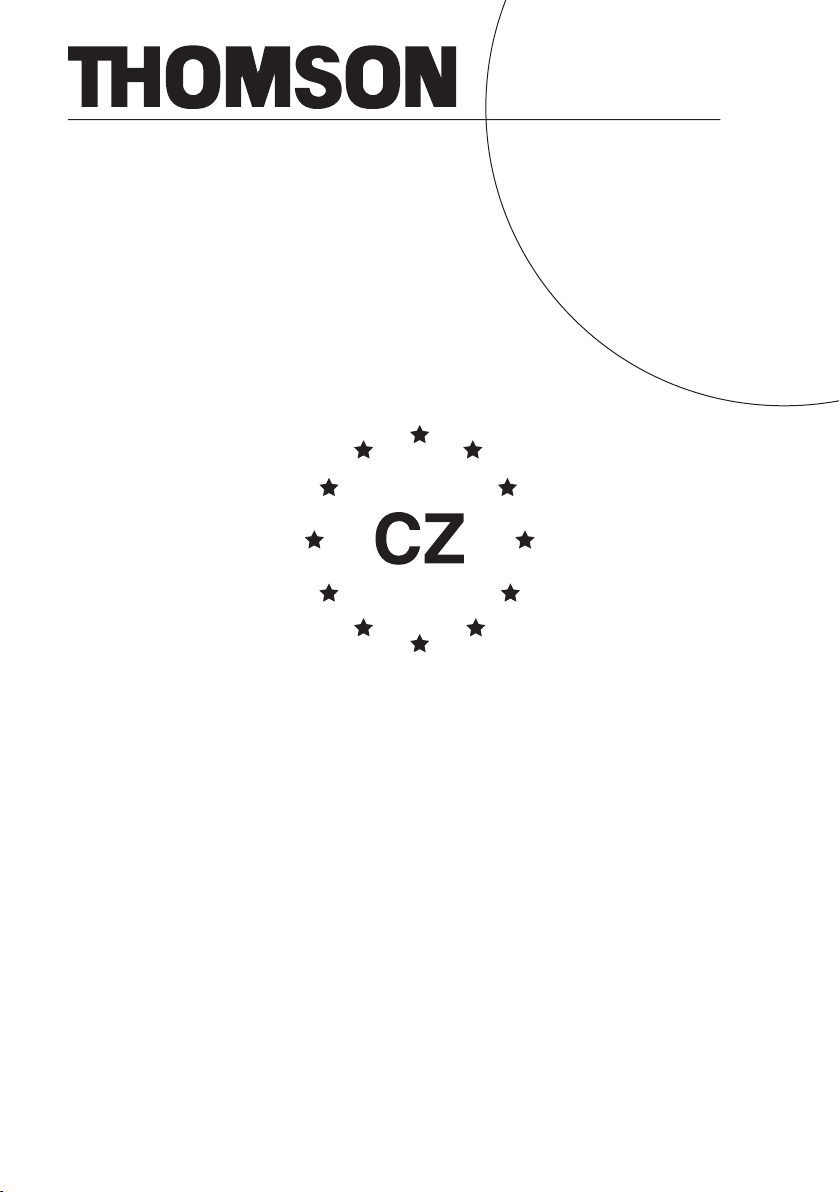
Návod k obsluze
DTH6350E
Page 2
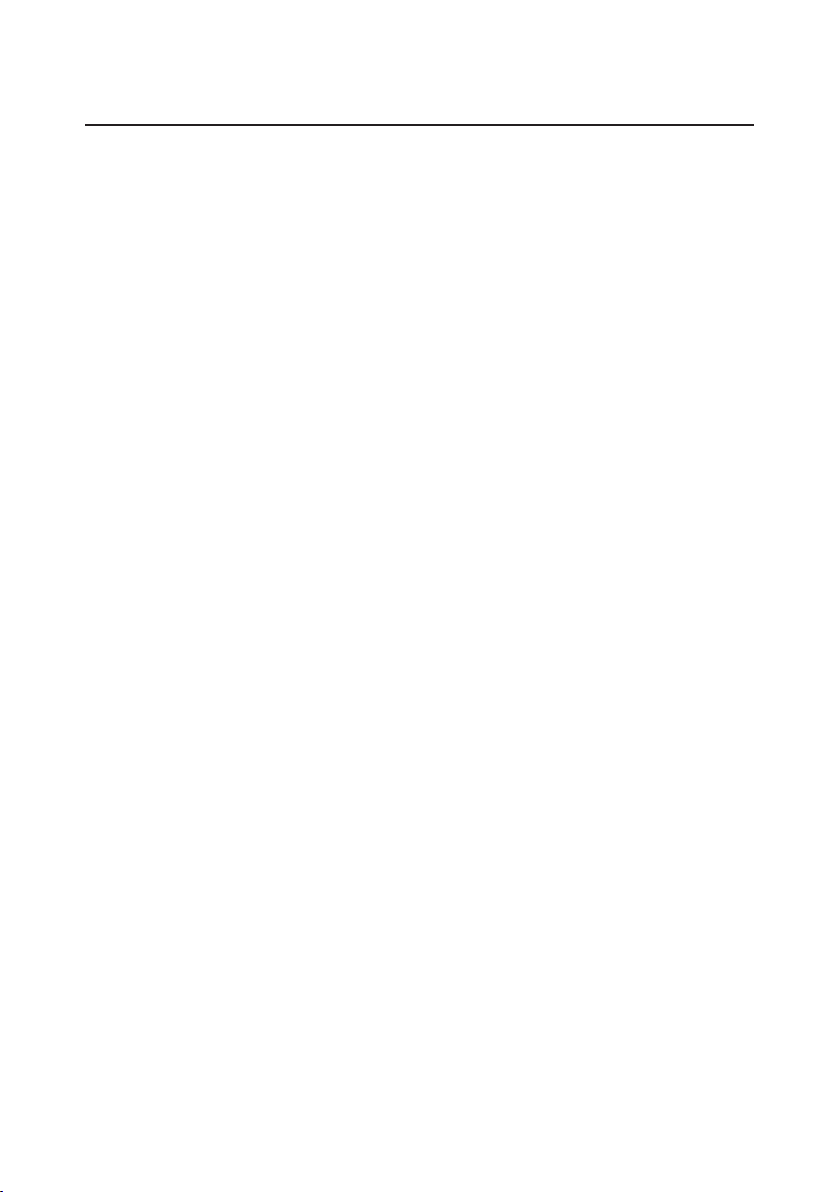
Záruční podmínky
Vážený zákazníku,
děkujeme za Váš zájem o výrobek firmy Thomson. Naším přáním je Vaše maximální spokojenost. Pokud se rozhodnete pro koupi některého
výrobku z oblasti videorekordérů, CD a DVD přehrávačů a rekordérů, receiverů, sestav pro domácí kino nebo z bohatého sortimentu mini
a mikro HiFi systémů, rádi bychom vám poradili a upozornili Vás na několik důležitých skutečností.
- Při vybírání přístroje pečlivě zvažte, jaké činnosti a funkce od přístroje požadujete. To, že výrobek nevyhovuje Vašim pozdějším nárokům,
nemůže být důvodem k reklamaci.
- Před prvním použitím si pečlivě přečtěte přiložený český návod, který dodává firma Thomson multimedia s.r.o. ke všem dodávaným
výrobkům, a důsledně se jím řiďte.
- Veškeré výrobky jsou určeny pro domácí použití. Při používání jiným způsobem nebo používáním v rozporu s návodem zaniká nárok
na uplatnění záruky. Pro profesionální použití jsou určeny výrobky specializovaných výrobců.
Dodržování těchto zásad povede k Vaší spokojenosti. V případě jejich nedodržování však nemůžeme uznat případnou reklamaci.
Doporučujeme Vám po dobu záruční lhůty uchovat původní obaly k výrobku pro případný transport.
Další informace Vám poskytne: Thomson Czech s.r.o.
Tel. 284 00 11 11 (Po – Pá 9.00– 18.00 hod.)
Fax. 284 00 11 00
Internetová adresa: http://www.thomson.cz
Přejeme Vám mnoho radosti s výrobkem Thomson !
Záruční podmínky:
Na shora uvedené výrobky přebírá firma Thomson záruku po dobu 24 měsíců od data prodeje výrobku kupujícímu – konečnému uživateli
(dále jen spotřebiteli) a to pouze tehdy, byl-li spotřebitel seznámen s obsluhou výrobku (s návodem k obsluze) i se záručními podmínkami
a toto je stvrzeno podpisem na tomto záručním listě. Nárok na záruku je možné uplatnit pouze po předložení správně a úplně vyplněného
záručního listu v okamžiku prodeje a originálu dokladu o zakoupení výrobku (účtenky) s typovým označením výrobku a datem prodeje.
Na kopie záručního listu a účtenky nebo na záruční list či účtenku s chybějícími nebo později doplňovanými a měněnými údaji nebude brán
zřetel. Nárok lze uplatňovat u prodejce, u kterého byl výrobek zakoupen, nebo u některého z autorizovaných servisů, uvedených na platném
seznamu vydaném firmou Thomson Czech s.r.o., který najdete na výše uvedené internetové adrese nebo Vám jej poskytne prodejce.
Nárok na záruku zaniká, jestliže je závada způsobena mechanickým poškozením (pádem, teplem, zlomením nebo přetržením přívodního
kabelu, konektoru či jiné části, včetně poškození v průběhu přepravy), nešetrným a nesprávným používáním (použití nevhodných
nebo znečistěných medií, dlouhodobé zatížení výrobku statickým něměnným obrazem vedoucí k nevratnému trvalému vypálení tohoto
obrazu), přetěžováním, nepozorností (nesprávné vložení kazety, zalití tekutinou, vniknutí předmětu), znečištěním (dálkového ovladače, částí
výrobku vč. audio a video hlav) a zanedbanou údržbou, změnou barvy či povrchové úpravy způsobených vnějším vlivem. Dále nárok
na záruku zaniká v případě vlivu jiné vnější události (přepětí v síti, elektromagnetické pole, prašné nebo zakouřené prostředí, nevhodná teplota, nevhodné a nedostatečné větrání, živelná pohroma apod.), byl-li výrobek připojen na jiné elektrické napětí nebo na napětí jiné polarity,
než pro jaké je určen a také v případě sejmutí ochranného krytu, úprav nebo oprav včetně poškození plomb či šroubů provedených neautorizovanými osobami či firmami. Nárok zaniká také v přípradě, že byly kýmkoliv provedeny modifikace nebo adaptace ke změně nebo rozšíření
funkcí výrobku oproti zakoupenému provedení nebo pro možnost jeho provozu v jiné zemi, než pro kterou byl navržen, vyroben a schválen.
Nárok nebude uznán u částí, podléhajících běžné spotřebě (baterie, obaly apod.) nebo částí, které se při používání opotřebovávají a byly
v provozu déle než 4500 hodin (např. snímací hlavy, páskové a CD mechaniky nebo jejich součásti) případně 6000 hodin (např. obrazovky,
signalizační či kontrolní panely, displeje nebo jeich součásti). Nárok na záruku nebude akceptován a firma Thomson nenese odpovědnost
za poruchy a nesprávný provoz zaviněný nevhodnou kvalitou elektromagnetického signálu, vlivem rušivého elektromagnetického pole
a jiných vnějších vlivů. Nenese odpovědnost za nesprávný chod a případné vady vzniklé vlivem použitých optických, magnetických, paměťových a dalších medií těch výrobců, jejichž kvalita výrobku neodpovídá příslušným technickým normám a standardům pro uvedený výrobek
a stejně jako použitím poškozených a znečistěných medií.
LCD televizor / monitor může vykazovat v průběhu své funkčnosti jisté kosmetické efekty. Jedná se zejména o pixel(y), které mohou
vykazovat efekt stálého jasu, stabilní barvy nebo naopak efekt stálého zatmění. Mezinárodní technické parametry povolují maximální počet
7 (sedm) tmavých pixelů, 3 (tři) světlé pixely nebo při kombinaci celkem 8 pixelů, které mohou vykazovat takovéto odchylky.
Poskytnutím záruky nejsou dotčena práva kupujícího, která se ke koupi věci váží podle zvláštních právních předpisů.
Televizory značky THOMSON a SABA jsou vyráběny TCL Thomson Electronics Europe SAS.
Podpisem stvrzuji, že jsem byl seznámen s obsluhou výrobku a záručními podmínkami a souhlasím s nimi.
Podpis spotřebitele: ................................................................................................
Page 3
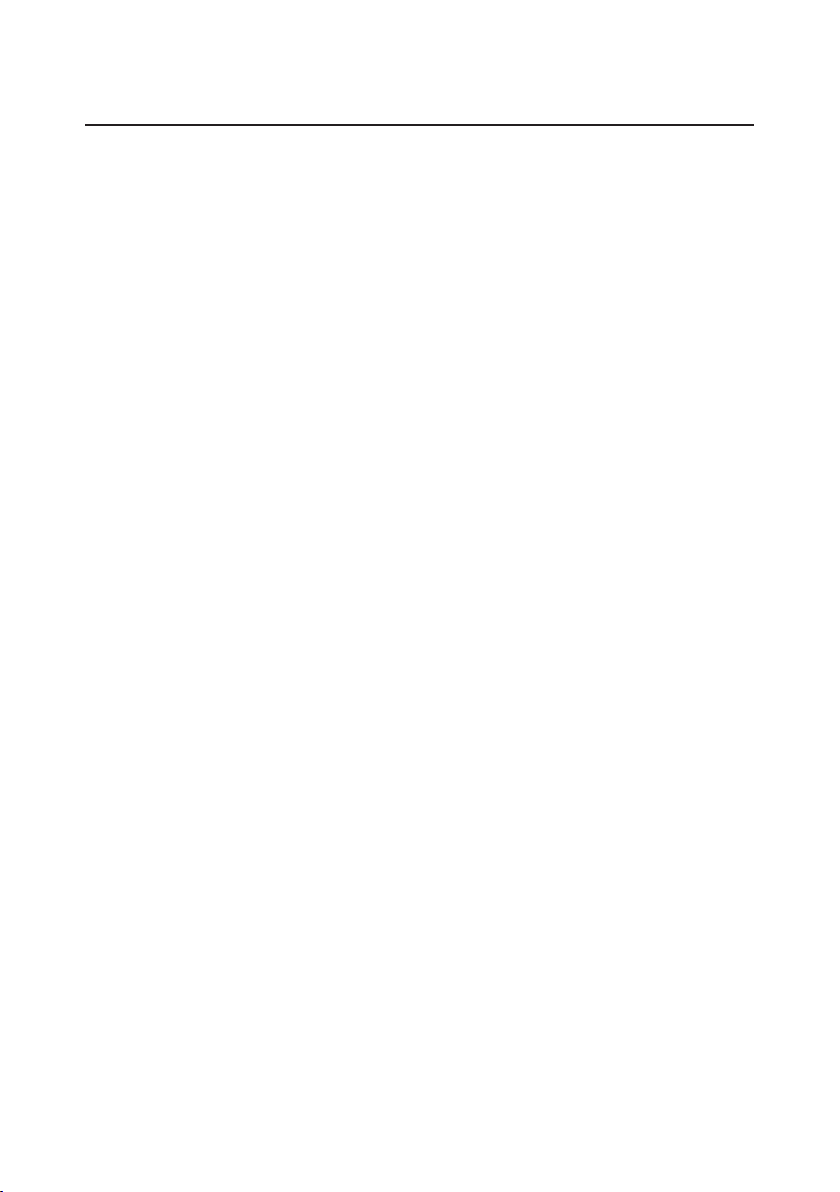
Obsah
Připojení a nastavení
Před připojením vašeho televizoru si přečtěte tyto body . .2
Dodané příslušenství . . . . . . . . . . . . . . . . . . . . . . . . . . . . .2
Ovladače předního panelu . . . . . . . . . . . . . . . . . . . . . . . . .3
Displej předního panelu . . . . . . . . . . . . . . . . . . . . . . . . . . .3
Dálkový ovladač . . . . . . . . . . . . . . . . . . . . . . . . . . . . . . . .4
Základní připojení (DVD/VCR + TV) . . . . . . . . . . . . . . . . .6
Základní připojení (DVD/VCR + TV + satelitní
nebo kabelový přijímač) . . . . . . . . . . . . . . . . . . . . . . . . . .6
Jiné možnosti připojení . . . . . . . . . . . . . . . . . . . . . . . . . . .6
Naladění video kanálu na vaší TV . . . . . . . . . . . . . . . . . . .8
Naladění TV kanálů . . . . . . . . . . . . . . . . . . . . . . . . . . . . . .9
Režim VCR (videorekordér)
Základní možnosti přehrávání
Popis hlavní nabídky videorekordéru . . . . . . . . . . . . . . . .11
Přehrávání . . . . . . . . . . . . . . . . . . . . . . . . . . . . . . . . . . . .11
Zastavení přehrávání . . . . . . . . . . . . . . . . . . . . . . . . . . . . 11
Zrychlené přehrávání . . . . . . . . . . . . . . . . . . . . . . . . . . . .12
Rychlý posun vpřed/ zpět . . . . . . . . . . . . . . . . . . . . . . . .12
Přehrávání nastavitelnou rychlostí . . . . . . . . . . . . . . . . .12
Statický obraz . . . . . . . . . . . . . . . . . . . . . . . . . . . . . . . . .12
Posun obrazu po jednotlivých snímcích . . . . . . . . . . . . .12
Vysunutí kazety . . . . . . . . . . . . . . . . . . . . . . . . . . . . . . . .12
Záznam
Volby nahrávání . . . . . . . . . . . . . . . . . . . . . . . . . . . . . . . .13
Okamžitý záznam . . . . . . . . . . . . . . . . . . . . . . . . . . . . . .13
Okamžitý záznam s nastavitelnou délkou . . . . . . . . . . . .13
Ukončení záznamu . . . . . . . . . . . . . . . . . . . . . . . . . . . . .13
Programování záznamu . . . . . . . . . . . . . . . . . . . . . . . . . .13
Pokročilé funkce
Kopírování z DVD na VCR . . . . . . . . . . . . . . . . . . . . . . . .15
Výběr jazyka . . . . . . . . . . . . . . . . . . . . . . . . . . . . . . . . . .15
Automatická stopa . . . . . . . . . . . . . . . . . . . . . . . . . . . . .15
Nastavení hodin . . . . . . . . . . . . . . . . . . . . . . . . . . . . . . . .15
Barevné standardy . . . . . . . . . . . . . . . . . . . . . . . . . . . . .15
Video lékař . . . . . . . . . . . . . . . . . . . . . . . . . . . . . . . . . . .16
Nastavení zvuku . . . . . . . . . . . . . . . . . . . . . . . . . . . . . . .16
Displej na obrazovce . . . . . . . . . . . . . . . . . . . . . . . . . . . .16
Formát . . . . . . . . . . . . . . . . . . . . . . . . . . . . . . . . . . . . . . .16
Dekodér . . . . . . . . . . . . . . . . . . . . . . . . . . . . . . . . . . . . . .17
OPR (Optimální odezva obrazu) . . . . . . . . . . . . . . . . . . . .17
NICAM . . . . . . . . . . . . . . . . . . . . . . . . . . . . . . . . . . . . . . .17
Vynulování počítadla pásky . . . . . . . . . . . . . . . . . . . . . .17
Dětský zámek . . . . . . . . . . . . . . . . . . . . . . . . . . . . . . . . .17
Přehrávání pásek NTSC . . . . . . . . . . . . . . . . . . . . . . . . . .17
Režim DVD
Základní možnosti přehrávání
Kompatibilní disky . . . . . . . . . . . . . . . . . . . . . . . . . . . . . .18
Kompatibilní formáty . . . . . . . . . . . . . . . . . . . . . . . . . . . .18
Regionální kódování . . . . . . . . . . . . . . . . . . . . . . . . . . . .18
Ovládání DVD přehrávače . . . . . . . . . . . . . . . . . . . . . . . .18
Používání nabídek . . . . . . . . . . . . . . . . . . . . . . . . . . . . . .18
Přehrávání . . . . . . . . . . . . . . . . . . . . . . . . . . . . . . . . . . . .18
Zrychlené přehrávání . . . . . . . . . . . . . . . . . . . . . . . . . . . .19
Statický obraz . . . . . . . . . . . . . . . . . . . . . . . . . . . . . . . . .19
Posunování po snímcích . . . . . . . . . . . . . . . . . . . . . . . . .19
Nastavitelné zpomalené přehrávání . . . . . . . . . . . . . . . .19
Změna kapitoly/ stopy . . . . . . . . . . . . . . . . . . . . . . . . . .19
Zoom (Přiblížení/oddálení obrazu) . . . . . . . . . . . . . . . . .19
Opakování scény . . . . . . . . . . . . . . . . . . . . . . . . . . . . . . .19
Pokročilé funkce
Režimy přehrávání . . . . . . . . . . . . . . . . . . . . . . . . . . . . .20
Programové přehrávání . . . . . . . . . . . . . . . . . . . . . . . . . .20
Nabídka Info
Používání nabídky Info . . . . . . . . . . . . . . . . . . . . . . . . . .21
Titul/kapitola/skladba . . . . . . . . . . . . . . . . . . . . . . . . . . .22
Přímý přístup . . . . . . . . . . . . . . . . . . . . . . . . . . . . . . . . . .22
Zvukový doprovod . . . . . . . . . . . . . . . . . . . . . . . . . . . . . .22
Titulky . . . . . . . . . . . . . . . . . . . . . . . . . . . . . . . . . . . . . . .23
Úhel kamery . . . . . . . . . . . . . . . . . . . . . . . . . . . . . . . . . .23
Zvuk . . . . . . . . . . . . . . . . . . . . . . . . . . . . . . . . . . . . . . . .23
Audio CD, mp3, WMA, DivX a disky se soubory JPEG
Přehrávání audio, mp3 nebo WMA CD . . . . . . . . . . . . . .24
Zobrazení souborů JPEG . . . . . . . . . . . . . . . . . . . . . . . . .25
Současné přehrávání obrazových souborů JPEG
a zvukových souborů MP3 . . . . . . . . . . . . . . . . . . . . . . .25
Přehrávání souborů DivX . . . . . . . . . . . . . . . . . . . . . . . . .26
Nabídky přehrávače
Používání nabídek přehrávače . . . . . . . . . . . . . . . . . . . . .27
Language menu (Nabídka nastavení jazyků) . . . . . . . . .27
Display menu (Nabídka nastavení zobrazení) . . . . . . . . .28
Audio menu (Nabídka nastavení zvukového doprovodu) . . .29
Lock menu (Nabídka nastavení zámku) . . . . . . . . . . . . .30
Others menu (Nabídka ostatních nastavení) . . . . . . . . . .31
Režimy VCR a DVD
Doplňkové informace
Řešení problémů . . . . . . . . . . . . . . . . . . . . . . . . . . . . . . .32
Bezpečnostní opatření . . . . . . . . . . . . . . . . . . . . . . . . . . .33
Záruka . . . . . . . . . . . . . . . . . . . . . . . . . . . . . . . . . . . . . . .34
Technické parametry . . . . . . . . . . . . . . . . . . . . . . . . . . . .34
Typy disků a formáty podporované DVD přehrávačem . . .34
1
Page 4

Připojení a nastavení
Před připojením vašeho televizoru si přečtěte tyto body.
• Ujistěte se, že vaše domácí napájení ze sítě vyhovuje zobrazenému napájení na identifikačním štítku, umístěném vzadu
na vašem přístroji.
• Nainstalujte váš přístroj horizontálně v dostatečné vzdálenosti od zdroje tepla (krb) nebo zařízení, generujících silné
magnetické nebo elektrické pole. Komponenty tohoto přístroje jsou citlivé na teplo. Maximální teplota okolí by neměla
přesahovat 35° Celsia.
• Ponechejte dostatečný prostor kolem přístroje pro přiměřené větrání: Ideální prostor je na každé straně a nahoře
10 cm a 7 cm vzadu.
• Vlhkost v místnosti by neměla přesáhnout 75%. Pokud používáte přístroj venku, nevystavujte jej dešti nebo stříkající vodě.
• Zařízení nesmí být vystaveno kapání či šplouchání a žádné objekty naplněné vodou (vázy) by neměly být umístěny
na zařízení.
• Přemísťování z chladného do teplého prostředí může způsobit kondenzaci vlhkosti na některých komponentech uvnitř
přístroje. Nechte kondenzaci samovolně vypařit před opětovným zapnutím přístroje.
• Před přemísťováním přístroje se ujistěte, že je zásuvka disku prázdná.
Další důležité informace o používání a čištění přístroje jsou k dispozici na konci této brožury.
Dodané příslušenství
Dálkový ovladač 2 baterie na jedno
Koaxiální kabel
Poznámky
Ochrana disku DVD proti nezákonnému kopírování a rozmnožování
V souladu s normou DVD je váš DVD přehrávač vybaven systémem ochrany proti kopírování, který může být zapnutý
nebo vypnutý samotným diskem DVD a tím dojde k záznamu příslušného disku DVD na videokazetu ve velmi špatné
kvalitě nebo je záznam dokonce nemožný. Tento výrobek obsahuje technologii pro ochranu autorských práv, která je
chráněna několika patenty USA a jinými mezinárodními právy pro ochranu vlastnictví, jejichž vlastníkem je společnost
Macrovision Corporation a další vlastníci. Použití této technologie ochrany autorských práv musí být autorizováno
Macrovision Corporation a je zamýšleno pouze pro domácí účely, pokud Macrovision Corporation nepovolí jinak.
Provádění postupů zpětného inženýrství nebo demontáže je zakázáno.”
Pozor!
Při otevření dochází k neviditelnému laserovému záření. Nevystavujte se působení laserových paprsků. Laserový výrobek
1. třídy. Tento přístroj může být otevřen pouze kvalifikovaným inženýrem, aby se předešlo úrazům, způsobeným laserový-
mi paprsky.
V zájmu zvyšování kvality našich výrobků si vyhrazujeme právo provádět změny a úpravy jejich vlastností.
Informace v této uživatelské příručce proto podléhají změnám a nepředstavují žádný druh smlouvy.
2
použití typu AAA
Page 5
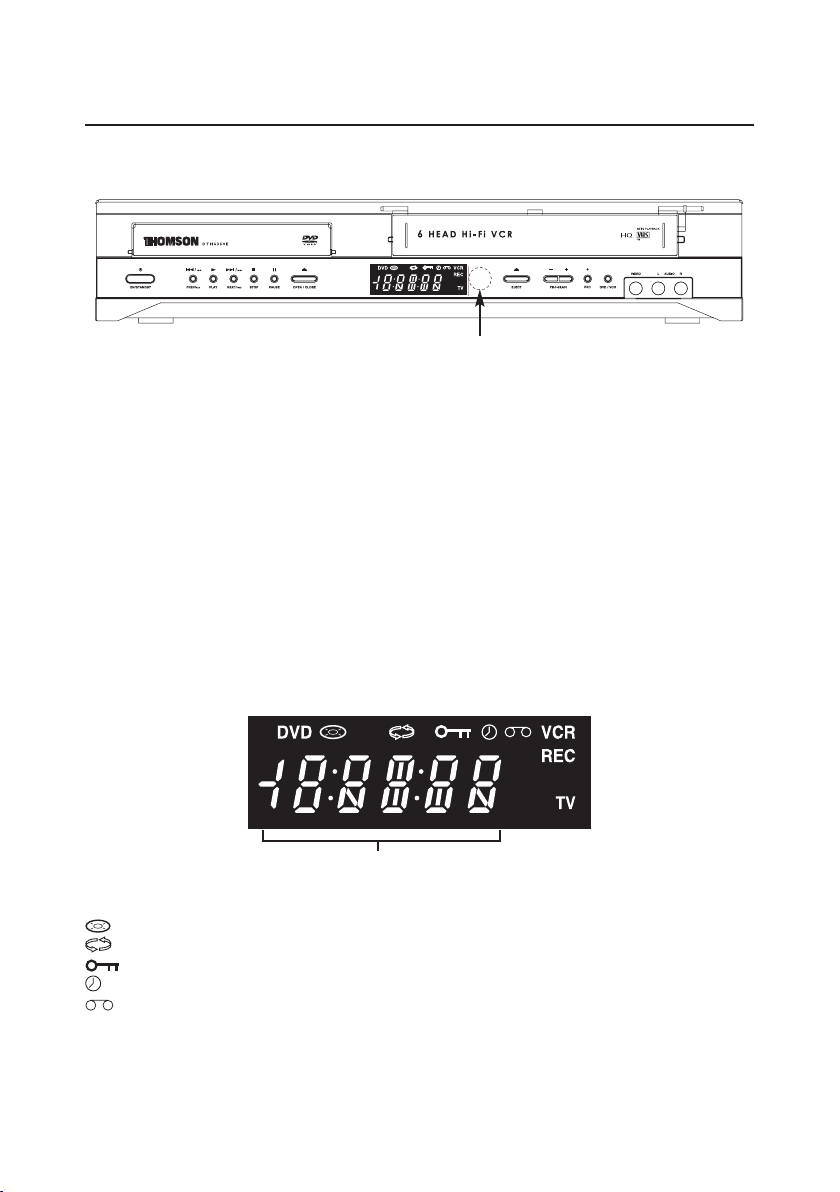
Připojení a nastavení
Ovladače předního panelu (tlačítka zobrazená níže zleva doprava)
Přijímač signálu dálkového ovladače
Na toto místo miřte dálkovým ovladačem.
c ON/STANDBY (ZAPNOUT/POHOTOVOSTNÍ REŽIM) - Zapnutí a vypnutí přístroje.
4 / 1 PREV/REV (PŘEDCHOZÍ/POSUN ZPĚT) - Pro skok na předchozí kapitolu nebo skladbu; pro zahájení rychlého zpětného
vyhledávání; pro přetočení kazety.
3 PLAY (PŘEHRÁT) - Pro spuštění přehrávání disku nebo kazety.
¢ / ¡ NEXT/FWD (DALŠÍ/POSUN VPŘED) - Pro skok na následující kapitolu nebo skladbu; pro zahájení rychlého dopředného
vyhledávání; pro přetočení kazety.
7 STOP (ZASTAVIT) - Pro zastavení přehrávání disku nebo kazety.
8 PAUSE (POZASTAVIT) - Pro pozastavení přehrávání; posun obrazu po jednotlivých snímcích
0 OPEN/CLOSE (OTEVŘÍT/ZAVŘÍT) - Pro otevření a zavření zásuvky disku.
0 EJECT (VYSUNOUT) - Pro vysunutí kazety z videorekordéru.
- PROGRAM + - Pro změnu kanálu v režimu VCR.
¶ REC (NAHRÁVÁNÍ) - Pro zahájení nahrávání v režimu VCR.
DVD / VCR - Pro přepnutí mezi režimem DVD a VCR a naopak.
Displej čelního panelu
Zobrazuje celkový čas přehrávání/uplynulý čas/aktuální čas.
DVD Zobrazuje se, když je zařízení v režimu DVD.
Zobrazuje se, když je nahrán disk.
Zobrazuje se, když je zařízení v režimu Opakovat.
Indikuje, že je zapnut dětský zámek.
Indikuje, že je naprogramováno nahrávání nebo právě probíhá časové nahrávání.
Zobrazuje se, pokud je ve videorekordéru vložena kazeta.
VCR Zobrazuje se, pokud je zařízení v režimu videorekordéru.
REC Zobrazuje se, pokud probíhá nahrávání.
TV Zobrazuje se v režimu TV.
3
Page 6

Připojení a nastavení
Dálkový ovladač
Navigace skrz nabídky
Pro navigaci skrz nabídky použijte směrová tlačítka. Pro potvrzení provedené volby stiskněte tlačítko OK
na dálkovém ovladači.
Obecné funkce
c Zapnutí a vypnutí přístroje.
DVD Pro volbu DVD přehrávače.
VCR Pro volbu videorekordéru.
Pro nastavení úrovně hlasitosti televizní soupravy.
Pro ztlumení a obnovení zvuku televizní soupravy.
LOCK (ZAMKNOUT) Pro uzamčení přístroje. Stiskněte znovu LOCK (ZAMKNOUT)
(červené) Pro odemčení přístroje.
0-9 Zadání číslic.
PLAY (PŘEHRÁT) Pro zahájení přehrávání disku nebo kazety.
Funkce v režimu DVD
GO BACK (ZPĚT) Pro návrat do předchozí nabídky.
¢ 4 Pro skok na další nebo předchozí kapitolu nebo skladbu.
CLEAR (ODSTRANIT) Pro odstranění skladby ze seznamu.
Zrušení funkce zoom (přiblížení/oddálení obrazu).
MENU (NABÍDKA) Zpřístupnění/skrytí nabídky disku během přehrávání.
Zobrazení hlavní nabídky přehrávače (viz str. 27).
(červené) Vstup do funkce audio v nabídce Info (viz str. 22).
(zelené) Vstup do funkce titulky v nabídce Info (viz str. 23).
INFO (žluté) Vstup do nabídky Info (viz str. 21).
TITLE (TITUL) (modré) Pro přepínání mezi hudebními a fotografickými nabídkami
(viz str. 25).
(fialové) Vstup do funkce úhel kamery v nabídce Info (viz str. 23).
PLAY MODE Vstup do funkce režim přehrávání (viz str. 20 a 24).
(REŽIM PŘEHRÁVÁNÍ)
REV (POSUN ZPĚT) Zahájení rychlého posunu zpět, zrychleného zpětného přehrá-
vání nebo zpomaleného zpětného přehrávání (viz str. 19).
FWD (POSUN VPŘED) Zahájení rychlého posunu vpřed, zrychleného přehrávání
nebo zpomaleného přehrávání (viz str. 19).
STOP (ZASTAVIT) Zastavení přehrávání, zrychleného vyhledávání nebo zpomale-
ného přehrávání.
PAUSE (POZASTAVIT) Pozastavení obrazu, zahájení posunu po snímcích
nebo zpomaleného přehrávání (viz str. 19).
AGAIN (ZNOVU) Pohyb zpět o přibližně 10 sekund během přehrávání disku
(DVD) (viz str. 19).
ZOOM (PŘIBLÍŽENÍ/ Vstup do funkce Zoom (viz str. 19).
ODDÁLENÍ OBRAZU)
OPEN•CLOSE Otevření a zavření zásuvky disku.
(OTEVŘÍT•ZAVŘÍT)
4
Page 7

Připojení a nastavení
Funkce v režimu VCR
PR+ / PR- Změna kanálu.
CLEAR (ODSTRANIT) Nastavení počítadla na nulu
Vstup do hlavní nabídky videorekordéru.
Opuštění nabídky.
0-9 Volba kanálu.
AV Výběr zařízení připojených do vstupů Audio/Video (AV1,... ).
PLAY MODE (REŽIM PŘEHRÁVÁNÍ) Pro sledování jednoho televizního kanálu a současné nahrávání jiného.
REV (POSUN ZPĚT) Zahájení rychlého posunu zpět, zrychleného zpětného přehrávání (viz str. 12).
FWD (POSUN VPŘED) Zahájení rychlého posunu vpřed, zrychleného přehrávání (viz str. 12).
STOP (ZASTAVENÍ) Zastavení přehrávání, zrychleného vyhledávání, zpomaleného přehrávání nebo nahrávání
PAUSE (POZASTAVENÍ) Pozastavení obrazu, posunování po snímcích (viz str. 12).
RECORD (NAHRÁVÁNÍ) Zahájení nahrávání (viz str. 13).
SP/LP Zdvojnásobení délky záznamu, který můžete nahrát na pásku, pomocí funkce LP (viz str. 13).
OPEN•CLOSE (OTEVŘÍT•ZAVŘÍT) Vysunutí kazety.
Funkce v režimu TV
Toto dálkové ovládání může být použito s některými současnými modely televizorů následujících značek: Thomson, Saba,
Brandt, Ferguson, Telefunken a Nordmende.
Poznámka: Tlačítka popsaná níže fungují podle označení a aktivují příslušnou funkci, pokud je na televizoru dostupná.
TV Výběr televizoru.
Nastavení hlasitosti zvuku.
Ztlumení a obnovení zvuku.
PR+ / PR- Změna kanálu.
GO BACK (VRÁTIT SE) Pro návrat k předposlednímu sledovanému kanálu.
CLEAR (ODSTRANIT) Opuštění nabídky.
MENU (NABÍDKA) Vstup do hlavní nabídky televizoru.
Použití funkce přiblížení (Zoom) (jen s televizorem 16/9).
INFO (žluté) Získání informací o kanálu.
GUIDE (Průvodce) (modré) Zobrazení programového průvodce.
Poznámka: Barevná tlačítka mohou být rovněž použita pro přístup k předmětům Teletextu označeným barvou (pokud má
vaše televize funkci teletext).
0-9 Volba kanálu. Pro dvouciferné kanály nejprve stiskněte 0.
Vkládání baterií do dálkového ovladače
• Nepoužívejte společně různé typy baterií nebo staré baterie s novými. Nepoužívejte dobíjecí baterie.
• Aby nevzniklo nebezpečí výbuchu baterií, je nutno dodržet polaritu vyznačenou uvnitř držáku baterie.
Proveďte náhradu pouze výše uvedeným typem baterií. Nevhazujte baterie do ohně, ani je nedobíjejte.
• Pokud dálkové ovládání po delší dobu nepoužíváte, vyjměte baterie z držáku.
• Prosím respektujte životní prostředí a směrodatné předpisy. Před likvidací baterií nebo akumulátorů
se zeptejte svého prodejce, zda nepodléhají speciálnímu režimu recyklace a zda nezajistí prodejce
jejich likvidaci.
5
Page 8
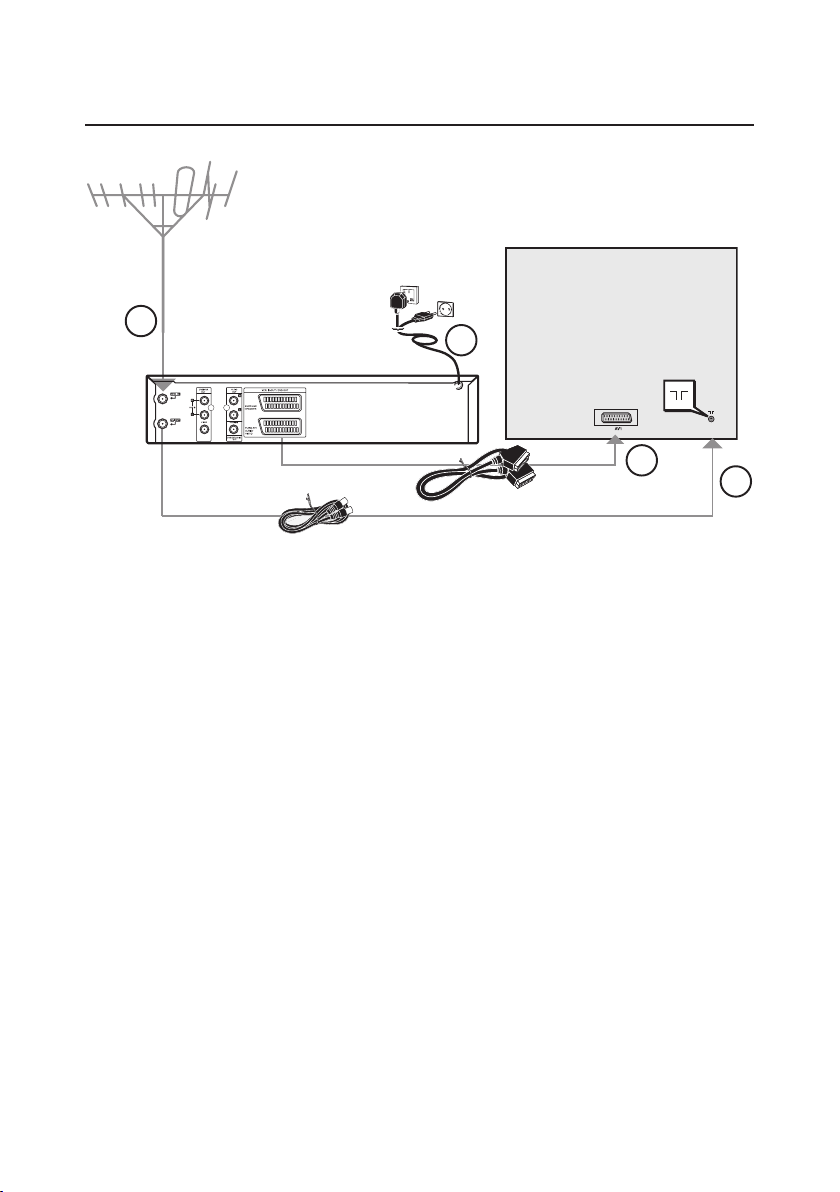
Připojení a nastavení
Televizní
souprava
Velká Británie,
Irsko
1
DVD/VCR
Kontinentální
Evropa
4
3
Kabel Scart
není přiložen
Základní připojení (DVD/VCR + TV)
1. Odpojte od televizní soupravy kabel antény a připojte jej ke vstupu pro anténu (AERIAL) na přehrávači.
2. Pomocí přiloženého koaxiálního kabelu připojte výstup RF OUT přehrávače ke vstupu pro anténu televizoru.
3. Propojení přístroje a vaší televizní soupravy kabelem Scart usnadňuje použití a zvyšuje kvalitu obrazu a zvuku.
Připojte konektor Scart přehrávače (EURO AV1 AUDIO/VIDEO) ke konektoru Scart vaší televizní soupravy (AV1, EXT1, AUX1,
podle tvaru) kabelem Scart (není přiložen).
4. Zapojte přehrávač síťovým kabelem do zásuvky elektrické sítě.
Základní připojení (DVD/VCR + TV + satelitní nebo kabelový přijímač)
1. Připojte přehrávač k televizoru (viz výše).
2. Připojte Scart konektor satelitního nebo kabelového přijímače ke druhému konektoru Scart přehrávače (EURO AV2
DECODER) pomocí kabelu Scart (není přiložen).
3. Zapojte přehrávač síťovým kabelem do zásuvky elektrické sítě.
2
Poznámka: Pokud jedno ze zařízení nefunguje, zkontrolujte, zda byly všechny kabely řádně zasunuty do zdířek, ke kterým
by měly být připojeny.
Jiné možnosti připojení
Základní připojení (popsaná výše) zajišťují zvuk standardní kvality a vysoce kvalitní reprodukci obrazu. K dispozici jsou
i jiné možnosti připojení, které mohou zvýšit nebo snížit kvalitu reprodukovaného obrazu a zvuku:
6
Page 9

Připojení a nastavení
Výstupy DVD/VCR
AUDIO R (Pravý)
a L (Levý)
Koaxiální kabel Koaxiální digitální
Výstupy DVD EXCLUSIVE
AUDIO R (Pravý)
(červený a bílý)
a L (Levý)
Audio kabely
audio výstup
Zadní stěna přehrávače
Audio zdířky na panelu zadní stěny
Výstupy DVD/VCR AUDIO OUT L (levý) a R (pravý) - výstupy DVD EXCLUSIVE AUDIO
OUT L (levý) a R (pravý)
Toto jsou analogové audio výstupy. Výstup a kabel AUDIO L jsou bílé a výstup a kabel AUDIO R jsou červené. Připojte výstupy DVD/VCR AUDIO L a R
ke vstupům AUDIO L a R televizoru pomocí audio kabelů (nejsou přiloženy).
Poznámka: Pokud má vaše televizní souprava pouze jeden audio
vstup, připojte jej k levému výstupu DVD přehrávače (bílý).
Zdířky DVD exclusive (výlučně pro DVD) jsou přiřazeny DVD přehrávači
a poskytují větší kvalitu zvuku než zdířky DVD/VCR.
Koaxiální digitální audio výstup (COAXIAL)
Tento výstup nabízí vyšší úroveň kvality zvuku v porovnání
s analogovým připojením. Použijte tento výstup pro připojení vašeho
DVD přehrávače k zesilovači vybavenému dvoukanálovým digitálním
stereo (PCM) nebo k Audio/Video přijímači vybavenému vícekanálovým dekodérem (Dolby Digital, MPEG 2 nebo DTS) pomocí digitálního
koaxiálního kabelu (není přiložen).
Video výstupy na panelu zadní stěny
Video kabel Výstup DVD/VCR
Audio/video kabel
VIDEO OUT
Vstupy VIDEO IN
a AUDIO IN L (Levý)
a R (Pravý)
Výstup DVD/VCR VIDEO OUT
Tato zdířka (žlutá) je také známá jako zdířka kompozitního videa.
Video kabel (není přiložen) je obvykle veden pohromadě s dvěma
audio kabely (červený a bílý). Dosažená kvalita obrazu při použití
video připojení je v porovnání s připojením Scart horší.
Poznámka: Nezapomeňte připojit audio kabely, protože video kabel
přenáší pouze obrazový signál, nikoliv zvuk.
Audio a video zdířky čelního panelu
Připojte vaši videokameru do vstupů AUDIO L (levý), AUDIO R (pravý)
a VIDEO umístěných na čelním panelu přehrávače pomocí audio/video
kabelu (není přiložen).
7
Page 10

Připojení a nastavení
Naladění video kanálu na vaší TV
Pokud není vaše televize vybavena zdířkou Scart, nemohli jste ji připojit ke zdířce AV1 přehrávače pomocí kabelu Scart
(jak bylo ukázáno na str. 6, krok 3). V takovém případě musíte před spuštěním automatického ladění kanálů (str. 9)
provést následující nastavení.
Výstupní frekvence tohoto zařízení je nastavena na UHF kanálu 36.
Pokud je kanál 36 již používán jiným TV kanálem nebo je obraz zkreslený, můžete změnit vysílací kanál vašeho videorekordéru. V krocích 7 až 13 je vysvětleno, jak změnit výstupní frekvenci vašeho přehrávače.
Ujistěte se, že je zařízení správně nainstalováno (jak bylo popsáno dříve v této příručce).
1. Zapněte televizor.
2. Stiskněte tlačítko c pro spuštění zařízení a poté
stiskněte tlačítko VCR (VIDEOREKORDÉR) na dálkovém
ovladači.
3. Vložte kazetu do videorekordéru a stiskněte tlačítko
PLAY (PŘEHRÁT) na dálkovém ovladači.
4. Zvolte TV kanál, na němž chcete sledovat videonahrávky.
Pokud nemáte v tomto kroku k dispozici videokazetu
k přehrání, nic se neděje! Pokud zapnete zařízení
a budete pokračovat kroky 5 a 6, místo sledování
přehrávané videonahrávky laďte televizor, dokud
neuvidíte jasně modrou obrazovku.
5. Laďte tento kanál, dokud není obraz videonahrávky
ostrý a zvuk čistý.
6. Uložte tento kanál do paměti vaší TV.
Pokud nevíte, jak toto udělat, obraťte se na uživatel-
skou příručku vašeho televizoru.
Poznámka: Proveďte kroky 7 až 13, pouze pokud nemůžete dosáhnout čistého přehrávání videa, jak je popsáno
v krocích 1 až 6.
7. Zvolte TV kanál, na němž chcete sledovat videonahrávky. Ujistěte se, že přehrávač je v pohotovostním
režimu, stiskem tlačítka c na dálkovém ovladači.
8. Stiskněte a podržte tlačítko PROGRAM - nebo PROGRAM +
na čelním panelu zařízení po dobu alespoň
4 sekund.
Na displeji čelního panelu se objeví RF36.
Na TV obrazovce se objeví níže uvedený obraz.
9. Stiskněte PROGRAM - nebo PROGRAM + pro výběr jiného
video kanálu. Můžete vybrat jakýkoliv kanál
z rozmezí 22 až 68.
10. Zvolte TV kanál, na němž chcete sledovat videonahrávky.
11. Laďte tento kanál, dokud se neobjeví jasně modrá
obrazovka.
12. Uložte tento kanál do paměti vaší TV.
13. Až skončíte, stiskněte tlačítko c na čelním panelu
zařízení.
Ujistěte se, že bylo zařízení správně nainstalováno
a že jste úspěšně vyladili určený video kanál vaší TV.
Pokud nevyladíte určený video kanál vašeho televizoru,
nebude moci sledovat ani nahrávat videokazety!
8
Page 11
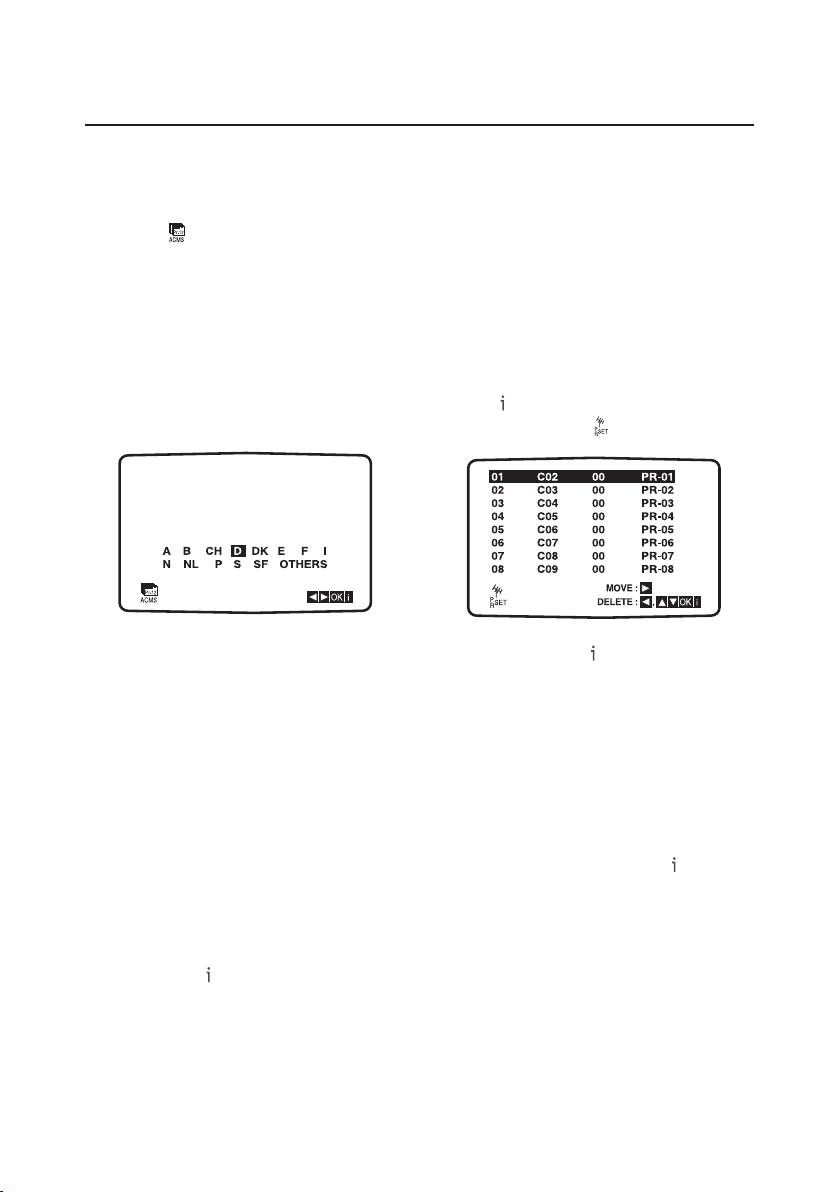
Připojení a nastavení
Naladění TV kanálů
Při prvním spuštění přehrávače uvidíte na obrazovce zobrazeno ACMS (Automatický systém hledání kanálů). Tento systém
automaticky ladí a ukládá do paměti televizní kanály. Pokud se chcete k ACMS vrátit po úvodním nastavení, použijte
nabídku (ACMS
).
Automatické vyhledávání kanálů
1. Zapněte televizní soupravu.
2. Stiskněte tlačítko c pro spuštění zařízení a poté
stiskněte tlačítko VCR (VIDEOREKORDÉR) na dálkovém
ovladači.
3. Vyberte na televizní soupravě kanál AV.
Objeví se nabídka ACMS.
Použijte tlačítka 2 a 3 na dálkovém ovladači
pro výběr kódu země:
A: Rakousko, B: Belgie, CH: Švýcarsko,
D: Německo, DK: Dánsko, E: Španělsko,
F: Francie, I: Itálie, N: Norsko,
NL: Holandsko, P: Portugalsko, S: Švédsko,
SF: Finsko, OTHERS (OSTATNÍ).
4. Stiskněte tlačítko OK pro zahájení automatického
ladění.
5. Když je automatické hledání kanálů dokončeno, objeví
se obrazovka, ukazující všechny kanály, které byly
nalezeny, a pozice, kam byly umístěny.
6. Automatické hledání kanálů přiřadí kanálům čísla
v předem daném pořadí. Tato čísla tudíž nemusí
odpovídat vlastním číslům kanálů. Pokud se toto
stane, změňte tato čísla provedením níže uvedených
pokynů (viz „Řazení kanálů“).
7. Stiskněte tlačítko
pro uložení nastavení.
Řazení kanálů
Pro snadnou identifikaci kanálů doporučujeme mít při ruce
TV magazín.
1. Stiskněte tlačítko VCR (VIDEOREKORDÉR). Stiskněte
tlačítko
pro vstup do hlavní nabídky. Použijte tlačítka
2 a 3 pro výběr PR SET
2. Znovu stiskněte tlačítko .
3. Pro přesun kanálu použijte tlačítka 5 a ∞ a vyberte
číslo programu, který chcete přesunout. Poté stiskněte
tlačítko 3.
Použijte tlačítka 5 a ∞, dokud nedosáhnete požado-
vané pozice, kam chcete kanál uložit.
Stiskněte OK. Kanál se přesune na novou pozici.
4. Pro smazání kanálu použijte tlačítka 5 a ∞, vyberte
číslo kanálu, který chcete smazat, a stiskněte tlačítko
2. Za okamžik se vybraný kanál smaže.
Zbývající kanály budou automaticky znovu seřazeny.
5. Pro opuštění nabídky stiskněte tlačítko
nebo smazání jiných kanálů zopakujte výše uvedené
kroky.
, poté stiskněte OK.
. Pro přesun
9
Page 12
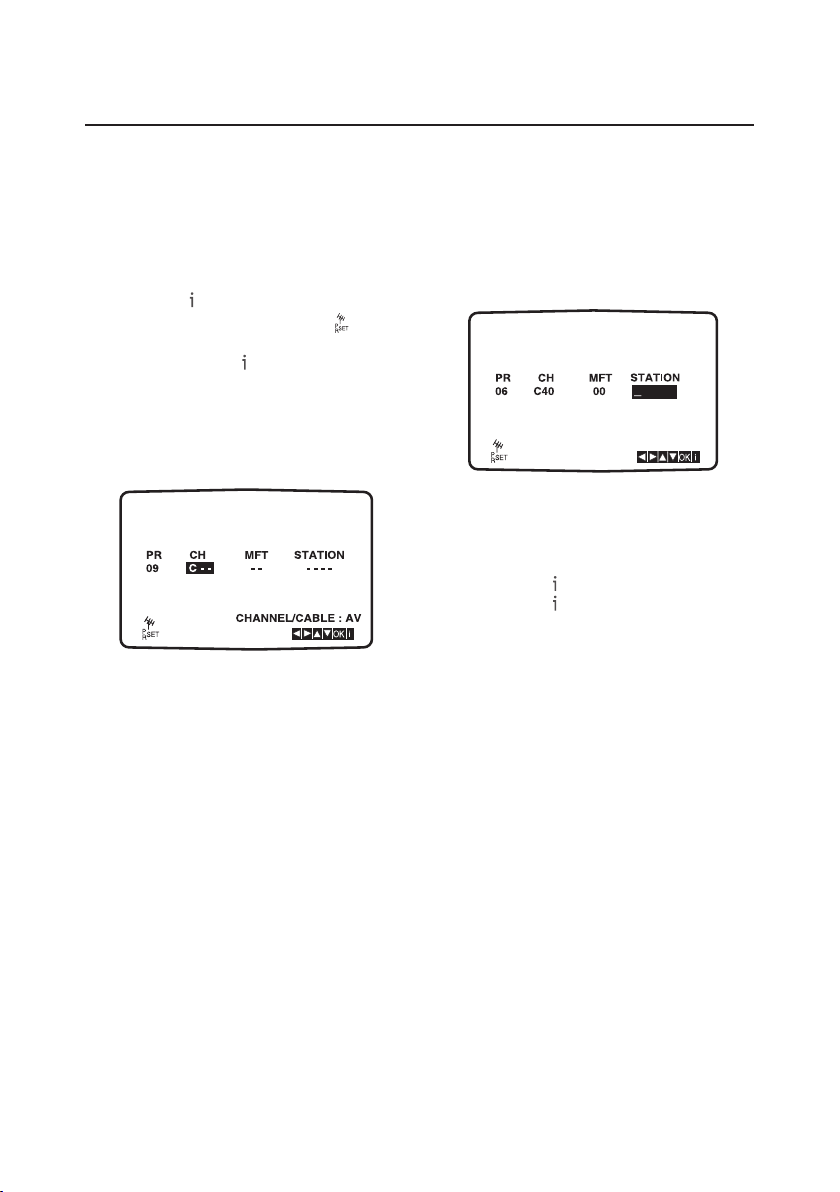
Připojení a nastavení
Manuální instalace
Pro donastavení vašeho videorekordéru, pokud automatické hledání kanálů neuložilo všechny kanály, nebo pokud si
přejete přidat nový kanál.
1. Zapněte televizor a přehrávač. Na televizoru vyberte
kanál AV, stiskněte tlačítko VCR (VIDEOREKORDÉR)
a poté tlačítko
2. Použijte tlačítka 2 a 3 pro výběr PR SET
stiskněte OK.
3. Stiskněte znovu tlačítko
kanálů.
4. Použijte tlačítka 5 a ∞ pro výběr čísla programu,
který chcete ladit, a stiskněte tlačítko OK.
5. Stiskněte tlačítko AV a vyberte C (pro kanály přijímané
střešní anténou) nebo S (pro kanály kabelové sítě).
6. Stiskněte tlačítko OK a poté použijte tlačítka 5 a ∞
pro hledání kanálu programu.
7. Stanice může být jemně doladěna pro zvýšení kvality
obrazu. Vyberte MFT (Manuální jemné doladění) pomo-
cí tlačítek 2 a 3. Použijte tlačítka 5 a ∞
pro upravení obrazu.
8. Stiskem tlačítka 3 vyberte STATION (STANICE).
Můžete novou stanici pojmenovat.
pro vstup do hlavní nabídky.
, poté
, objeví se tabulka televizních
9. Stiskněte OK. Pod prvním písmenem se objeví blikající
pruh.
10. Pomocí tlačítek 5 a ∞ vyberte max. 5 písmen nebo
číslic nového jména kanálu. Stiskněte tlačítka 2 a 3
pro posun na předchozí nebo další pozici. Stiskněte
tlačítko OK.
11. Stiskněte tlačítko
12. Stiskněte tlačítko
13. Nový kanál je nyní uložen ve vašem videorekordéru.
Pokud si přejete manuálně přidat další kanály, opakujte
výše uvedené kroky.
Pro zatřídění nového kanálu viz “Řazení kanálů” na str. 9.
Poznámka: Pokud je pro vás nezbytné naladit všechny
kanály manuálně, může vám usnadnit práci, pokud si zapíšete čísla CH jednotlivých kanálů hned, jak je naleznete.
Můžete poté vybrat každý kanál z hlavní nabídky a vložit
čísla CH přímo. Každý kanál tak bude na správné pozici
a nebudete je muset později řadit.
pro potvrzení.
pro odchod z nabídky.
10
Page 13

Základní možnosti přehrávání
Popis hlavní nabídky videorekordéru
1. Zapněte televizor a přehrávač. Na televizoru vyberte kanál AV, stiskněte tlačítko VCR (VIDEOREKORDÉR) a poté tlačítko
pro vstup do hlavní nabídky.
2. Hlavní nabídka videorekordéru obsahuje níže uvedené možnosti.
3. Pro výběr možnosti použijte směrová tlačítka 2 a 3. Stiskněte tlačítko OK pro potvrzení výběru a použijte tlačítka 5
a ∞ pro výběr možnosti nabídky.
4. Pro opuštění nabídky stiskněte tlačítko
.
12
SET
SET
Nastavení datumu
a času (viz str. 15)
DECODER
Musí být aktivováno, pokud
je k vašemu videorekordéru
připojen dekodér (viz str. 17)
PR SET
Manuální instalace
(viz str. 10)
REC
Nastavení časového
nahrávání (viz str. 13)
AUDIO
Výběr kanálů
zvukového výstupu
(viz str. 16)
F. OSD ON/OFF
Automatické hledání
kanálů (viz str. 9)
ACMS
Automatické hledání
kanálů (viz str. 9)
Výběr formátu obrazu
(viz str. 16)
Přehrávání
Vložte kazetu a stiskněte tlačítko PLAY (PŘEHRÁT).
Poznámka: Zkontrolujte, že průzor kazety je na vrchní straně. Nálepka by měla být
nahoře s šipkou u průzoru mířící směrem k zařízení.
SYS
Výběr barevného
standardu (viz str. 15)
Stav různých vlastností videorekordéru (viz str. 16)
NIC
Automatické hledání kanálů
(viz str. 9)
OPR
Automatické hledání
kanálů (viz str. 9)
Zastavení přehrávání
Pro zastavení přehrávání stiskněte tlačítko STOP (ZASTAVIT) na dálkovém ovladači.
11
Page 14

Základní možnosti přehrávání
Zrychlené přehrávání
Během přehrávání videokazety můžete vyhledávat směrem vpřed i zpět pro nalezení určitého místa.
Stiskněte REV (POSUN ZPĚT) nebo FWD (POSUN VPŘED),
aby se páska posunovala zpět nebo vpřed rychleji. Obraz
poběží sedmkrát rychleji než při normálním přehrávání.
Rychlý posun vpřed/ zpět
Stiskněte STOP (ZASTAVIT), poté stiskněte buď REV
(POSUN ZPĚT) pro přetáčení zpět nebo FWD (POSUN
VPŘED) pro rychlý posun vpřed.
Během přetáčení zpět nebo vpřed můžete sledovat záznam. Stiskněte a podržte (po dobu několika sekund) REV
(POSUN ZPĚT) nebo FWD (POSUN VPŘED). Po uvolnění
tlačítka se videorekordér vrátí k normálnímu přetáčení zpět
nebo rychlému posunu vpřed.
Přehrávání nastavitelnou rychlostí
Pro upravení rychlosti přehrávání během přehrávání nebo
zmrazeného obrazu použijte tlačítka 2 a 3.
Níže je uveden seznam dostupných rychlostí:
2 x 1 = zpomalené přehrávání
2 x 2 = zmrazený obraz
2 x 3 = zpětné přehrávání
2 x 4 = zpětné přehrávání rychlostí 5x
2 x 5 = zpětné přehrávání rychlostí 7x
3 x 1 = přehrávání rychlostí 2x
3 x 2 = přehrávání rychlostí 7x
Statický obraz
Pro zastavení obrazu stiskněte tlačítko PAUSE
(POZASTAVIT). Tento obraz může obsahovat poruchy
ve tvaru černých a bílých horizontálních pruhů.
To je naprosto normální a neznamená to, že je páska
videokazety poškozena.
Poznámka: Obraz nelze zastavit na déle než pět minut.
Po pěti minutách se videorekordér automaticky zastaví.
Posun obrazu po jednotlivých snímcích
1. Pro posun obrazu po jednotlivých snímcích stiskněte
opakovaně tlačítko PAUSE (POZASTAVIT).
2. Pro návrat k přehrávání stiskněte tlačítko PLAY
(PŘEHRÁT).
Vysunutí kazety
Pro vysunutí kazety stiskněte tlačítko OPEN•CLOSE
(OTEVŘÍT•ZAVŘÍT) na dálkovém ovladači nebo tlačítko
EJECT (VYSUNOUT) na čelním panelu.
Poznámka: Pokud je dosaženo konce pásky, videorekordér se automaticky zastaví, přetočí pásku, vysune kazetu
a přepne do pohotovostního režimu.
Stiskněte tlačítko PLAY (PŘEHRÁT) pro návrat k normálnímu
přehrávání.
Poznámka: Během zpomaleného přehrávání se může
na obrazu v závislosti na stavu pásky objevit šum (pruhy).
12
Page 15

Záznam
Možnosti nahrávání
Nahrávání z AV vstupu
Pokud si přejete nahrávat ze vstupu AV2 umístěného na
zadním panelu přehrávače nebo z AV3 vstupů umístěných
na čelním panelu, stiskněte tlačítko AV pro výběr příslušného audio/video módu (AV2 or AV3).
SP (Standardní záznam) / LP (dlouhohrající záznam)
Tento videorekordér má schopnost dlouhohrajícího záznamu (LP). To znamená, že na každou videokazetu můžete
zaznamenat dvojnásobné množství informace. Například
na tříhodinovou (E180) pásku můžete nahrát šest hodin
záznamu. Stiskněte tlačítko SP/LP pro přepnutí mezi SP
a LP. V závislosti na vaší volbě se na televizní obrazovce
objeví SP nebo LP.
Okamžitý záznam
1. Zapněte přehrávač a televizor.
Vložte do videorekordéru kazetu.
Vyberte na televizoru kanál AV.
2. Stiskněte tlačítko VCR (VIDEOREKORDÉR) a pomocí
tlačítek PR+/- zvolte program, který chcete nahrát.
Aktuálně vybraný program je vidět na obrazovce.
Můžete rovněž vybrat číslo programu pomocí
číselných tlačítek dálkového ovladače.
3. Stiskněte tlačítko SP/LP pro výběr rychlosti záznamu
(SP nebo LP).
4. Pro zahájení nahrávání stiskněte tlačítko RECORD
(ZÁZNAM). Na televizní obrazovce se objeví REC SP
nebo REC LP a na čelním displeji se objeví REC.
Videorekordér bude nahrávat, dokud nenarazí na konec
pásky nebo nebude manuálně zastaven.
1. Stiskněte tlačítko PAUSE (POZASTAVIT) pro přerušení
nahrávání.
2. Stiskněte tlačítko PAUSE (POZASTAVIT) znovu pro
obnovení nahrávání.
Poznámky:
Páska může být pozastavena nejdéle pět minut.
Na televizní obrazovce bude po dobu pozastavení zobrazeno REC PAUSE. Po uplynutí pěti minut se videorekordér
automaticky přepne do režimu STOP.
Pro sledování jednoho kanálu a současné nahrávání
jiného stiskněte tlačítko PLAY MODE (REŽIM PŘEHRÁVÁ-
NÍ). Na čelním displeji se objeví TV. Nyní vyberte pomocí
dálkového ovládání kanál, který chcete sledovat.
Ukončení záznamu
Stiskněte tlačítko STOP (ZASTAVIT).
Poznámka: Pokud je dosaženo konce pásky, videorekordér automaticky zastaví záznam, přetočí pásku, vysune
kazetu a přepne se do pohotovostního režimu.
Programování záznamu
Můžete naprogramovat až sedm různých záznamů
až na měsíc dopředu. Ujistěte se, že všechny potřebné
televizní kanály byly naladěny a správně uloženy
a že hodiny jsou nastaveny na správný čas.
Vložte kazetu.
1. Stiskněte tlačítko VCR a poté pro vstup do hlavní
nabídky.
2. Pomocí tlačítek 2 a 3 vyberte REC
3. Stiskněte tlačítko OK. Znovu stiskněte tlačítko OK
pro vstup do menu časového nahrávání.
.
Okamžitý záznam s nastavitelnou délkou
1. Pro nastavení doby nahrávání stiskněte dvakrát
tlačítko RECORD (ZÁZNAM). Na televizní obrazovce
se objeví 0H30.
2. Stiskněte znovu tlačítko RECORD (ZÁZNAM) pro
prodloužení doby záznamu o dalších třicet minut
(maximální doba záznamu je devět hodin).
Pokud stisknete tlačítko PAUSE (POZASTAVIT) během
okamžitého záznamu, videorekordér se přepne do pozastaveného nahrávacího režimu a nastavená časová perioda
je zrušena.
4. Pro vložení čísla programu, který chcete nahrát,
se pohybujte po dostupných možnostech tlačítky 5
a ∞.
13
Page 16

Záznam
Poznámka: Pokud si přejete nahrávat z jednoho z AV
vstupů, vyberte příslušný AV vstup pomocí tlačítka ∞.
5. Stiskněte tlačítko 3 a vložte datum pořadu,
který chcete nahrát.
Pokud si přejete nahrávat pořad pravidelně, stiskněte
před vložením datumu tlačítko OK a vyberte jednu
z následujících možností: DLY (denní nahrávání od
pondělí do pátku) nebo týdenní nahrávání (např. MO
pro pondělí) pro nahrávání každý týden ve stejný čas.
Pomocí tlačítek 2 a 3 vyberte jednu možnost
a stiskněte tlačítko OK pro potvrzení.
6. Pomocí tlačítek 5 a ∞ vložte čas začátku a konce
pořadu, který chcete nahrát.
7. Stiskněte tlačítko 3 pro výběr rychlosti nahrávání.
Pomocí tlačítek 5 a ∞ zvolte jednu z možností:
Standardní záznam (SP), Inteligentní záznam (IP)
a Dlouhohrající záznam(LP).
Poznámka: Funkce IP upravuje rychlost nahrávání podle
délky zbývající pásky. Přepínač rychlost z SP na LP, pokud
nezbývá dostatečná délka pásky pro nahrání celého
pořadu v režimu SP.
se objeví na čelním displeji. Videorekordér je nyní
připraven v určeném čase nahrávat
Poznámka: Pro sledování DVD během pohotovostního
režimu časového záznamu stiskněte tlačítko c a poté
tlačítko DVD pro přepnutí do režimu DVD.
Změna nebo smazání položky časového nahrávání
1. Stiskněte tlačítko pro vstup do hlavní nabídky.
2. Pomocí tlačítek 2 a 3 vyberte REC
3. Stiskněte tlačítko OK.
4. Pomocí tlačítek 5 a ∞ vyberte položku,
kterou chcete změnit.
5. Stiskněte tlačítko 2 pro smazání položky.
6. Stiskněte tlačítko OK pro změnu položky. Pomocí
tlačítek 2 a 3 vyberte část položky, kterou chcete
změnit, a tlačítky 5 a ∞ ji změňte.
7. Stiskněte tlačítko
8. Stiskněte znovu tlačítko
9. Přepněte přehrávač do pohotovostního režimu stiskem
tlačítka c na dálkovém ovladači.
se objeví na čelním displeji Videorekordér je nyní
připraven v určeném čase nahrávat
Poznámka: Pokud se zadaná nahrávání časově překrývají,
přednost dostane pořad, který začíná dříve.
pro uložení nastavení.
pro opuštění nabídky.
.
8. Zkontrolujte, zda jsou údaje časového nahrávání
v pořádku, a stiskněte tlačítko
Pokud je zobrazeno PLEASE CHECK (PROSÍM ZKONT-
ROLUJTE), zadali jste nesprávné údaje. Zkontrolujte
údaje na televizní obrazovce a vložte je znovu. Pokud
si přejete vložit další časové nahrávání, opakujte výše
uvedený postup počínaje krokem 3.
9. Pro opuštění nabídky stiskněte tlačítko
10. Přepněte přehrávač do pohotovostního režimu stiskem
tlačítka c na dálkovém ovladači.
pro uložení nastavení.
.
14
Page 17

Pokročilé funkce
Kopírování z DVD na VCR
Tato funkce vám umožní zkopírovat obsah disku DVD
na videokazetu použitím tlačítka REC.
Poznámka: Pokud je DVD chráněno pro kopírování,
nemusí být možné disk zkopírovat.
1. Vložte disk, který chcete zkopírovat, do DVD přehrávače
a zavřete zásuvku disku.
2. Vložte prázdnou kazetu do videorekordéru.
3. Stiskněte tlačítko RECORD (ZÁZNAM) na dálkovém
ovladači nebo tlačítko REC na čelním panelu.
DVD přehrávač vstoupí do přehrávacího režimu
a videorekordér do režimu nahrávání.
Poznámky:
Pokud se objeví nabídka disku DVD, je třeba, abyste
pro zahájení kopírování stiskli tlačítko PLAY (PŘEHRÁT).
Pokud kopírujete z DVD na VCR, ujistěte se, že přehrávač
je v režimu DVD.
4. Po skončení přehrávání stiskněte tlačítko STOP
(ZASTAVIT) pro zastavení nahrávání.
Poznámka: Po přehrání disku musíte ručně zastavit
proces kopírování, protože zařízení by mohlo začít hrát
opět od začátku a nahrávání tak pokračovat.
Výběr jazyka
Pro změnu jazyka nabídek videorekordéru se prosím obraťte na nabídku Language (Jazyk) DVD přehrávače na str. 27.
Automatická stopa
Videorekordér automaticky upravuje stopu pro poskytnutí
nejvyšší kvality obrazu. Pokud tato funkce pracuje,
je zobrazena zpráva ATR.
Pokud je kvalita nahrávání nízká, opakovaně stiskněte tlačítka 5 a ∞ na dálkovém ovladači pro manuální úpravu
stopy, dokud nezmizí všechny poruchy obrazu. Stiskněte
tlačítko 0 na dálkovém ovladači pro obnovení standardního
nastavení.
Nastavení hodin
Videorekordér používá 24-hodinový cyklus.
1. Stiskněte tlačítko
Použijte tlačítka 2 a 3 pro výběr SET
stiskněte OK.
2. Pomocí tlačítek 5 a ∞ na dálkovém ovladači zadejte
HH (hodiny), MM (minuty), DD (den), MM (měsíc)
a YY (rok). Den v týdnu se objeví automaticky
po zadání datumu.
Pokud uděláte chybu, vyberte pomocí tlačítek 2 a 3
položku pro opravu a znovu vložte údaje.
3. Po skončení stiskněte tlačítko
Nový čas je zobrazen na čelním displeji.
pro vstup do hlavní nabídky.
12
, poté
SET
pro uložení nastavení.
Barevné standardy
Videorekordér je vybaven automatickým systémem pro
rozpoznání barevného standardu. Pokud přehrávání kazet
působí problémy (pomíchané barvy nebo černobílý obraz),
je třeba, abyste sami vybrali jednu z dostupných možností
(AUTO, PAL, MESECAM).
Pokud si přejete nahrát kazetu v určitém barevném standardu, vyberte jednu ze zobrazených možností.
1. Stiskněte tlačítko
2. Pomocí tlačítek 2 a 3 vyberte SYS
tlačítko OK.
3. Pomocí tlačítka 5 a ∞ vyberte barevný standard.
4. Stiskněte tlačítko 3 pro výběr RF AUDIO.
5. Pomocí tlačítek 5 a ∞ vyberte I/I, B/G nebo D/K.
6. Stiskněte tlačítko
pro vstup do hlavní nabídky.
a stiskněte
pro opuštění nabídek.
15
Page 18

Pokročilé funkce
Video Doctor (Video lékař)
Video lékař vám ukáže stav různých částí a funkcí vašeho
videorekordéru.
1. Stiskněte tlačítko
2. Pomocí tlačítek 2 a 3 vyberte .
3. Stiskněte tlačítko OK.
4. Použijte tlačítka 5 a ∞ pro zkontrolování následujícího:
ANTENNA CONNECT (PŘIPOJENÍ ANTÉNY): Zkontroluje připojení
antény.
HEAD STATUS (STAV ČTECÍ HLAVY)
PLEASE CLEAN (PROSÍM VYČISTĚTE): Čtecí hlava potřebuje vyčistit.
TAPE STATUS (STAV PÁSKY)
NOT RECORDABLE (NELZE NAHRÁVAT):
Páčka pro ochranu před zápisem kazety vložené do videorekordéru je vylomená; vložte kazetu schopnou nahrávání.
NO. OF TIMER PROGRAMME (POČET POŘADŮ K NAHRÁNÍ):
Zobrazí počet pořadů naprogramovaných k časovému
nahrávání.
NEXT TIMER PROGRAMME (DALŠÍ ČASOVÉ NAHRÁVÁNÍ):
Zobrazí datum a čas dalšího nahrávání.
5. Stiskněte tlačítko
obrazovky.
pro vstup do hlavní nabídky.
pro odstranění nabídky z televizní
Nastavení zvuku
Tento videorekordér je schopen zaznamenávat a přehrávat
stereo zvuk. Můžete si vybrat, jak bude zvuk přehráván.
1. Stiskněte tlačítko
2. Pomocí tlačítek 2 a 3 vyberte AUD
3. Stiskněte OK.
4. Pomocí tlačítek 5 a ∞ zvolte jednu z možností:
STEREO/MAIN, STEREO/SUB nebo MONO/MAIN v režimu TV
a STEREO, LEFT, RIGHT nebo MONO v režimu přehrávání.
5. Stiskněte tlačítko
pro vstup do hlavní nabídky.
.
pro opuštění nabídky.
Displej na obrazovce (OSD)
Tato funkce slouží ke zobrazení aktuálního času, počítadla
pásky, zbývajícího času pásky, datumu, dne v týdnu,
kanálu a provozního režimu vašeho videorekordéru.
Poznámka: Při probíhajícím nahrávání nebudou na pásku
displeje na obrazovce zaznamenány.
1. Stiskněte tlačítko INFO pro zobrazení displeje
na obrazovce.
2. Stiskněte opakovaně tlačítko INFO pro pohyb mezi růz-
nými možnostmi displeje. Počítadlo pásky a zbývající
čas pásky se objeví pouze pokud je vložena kazeta.
3. Po 3 sekundách většina údajů zmizí, na obrazovce zůstanou pouze hodiny nebo počítadlo pásky a zbývající
čas pásky.
4. Pro odstranění všech údajů z televizní obrazovky
stiskněte znovu tlačítko INFO.
Pro úplné vypnutí displejů na obrazovce:
1. Stiskněte tlačítko
2. Pomocí tlačítek 2 a 3 vyberte fOSD ON OFF
a stiskněte tlačítko OK.
3. Pomocí tlačítek 5 a ∞ vyberte tlačítko OFF
(VYPNOUT).
Stiskněte tlačítko
pro vstup do hlavní nabídky.
pro uložení nastavení.
Formát obrazu
Pro přehrávání obrazu ve formátu 16:9 musí být videorekordér připojen k televizoru kabelem SCART.
1. Stiskněte tlačítko
2. Použijte tlačítka 2 a 3 pro výběr
stiskněte OK.
3. Pomocí tlačítek 5 a ∞ vyberte jednu z možností:
AUTO: automaticky zvolí nejlepší formát obrazu
vzhledem k obsahu,
4:3: pro přehrávání a záznam ve formátu 4:3,
16:9: pro přehrávání a záznam ve formátu 16:9.
4. Stiskněte tlačítko
pro vstup do hlavní nabídky.
, poté
pro uložení nastavení.
16
Page 19

Pokročilé funkce
Dekodér
1. Stiskněte tlačítko pro vstup do hlavní nabídky.
2. Pomocí tlačítek 2 a 3 vyberte DECODER
a stiskněte tlačítko OK.
3. Pokud je dekodér připojen ke vstupu AV2, vyberte
pomocí tlačítek 5 a ∞ možnost ON (ZAPNOUT).
4. Stiskněte tlačítko
pro opuštění nabídek.
OPR (Optimální odezva obrazu)
Tato funkce zlepšuje obraz přenášený z videokazety
přizpůsobením se stavu její pásky. Pokud se domníváte,
že obraz potřebuje upravit, můžete změnit nastavení OPR
ručně.
Nastavit OPR je možné pouze, pokud je právě přehrávána
videokazeta.
1. Stiskněte tlačítko
2. Pomocí tlačítek 2 a 3 vyberte OPR a stiskněte
tlačítko OK.
3. Pomocí tlačítek 5 a ∞ vyberte jednu z možností: OFF
(VYPNUTO), SOFT (JEMNÝ) nebo SHARP (OSTRÝ).
4. Stiskněte tlačítko
pro vstup do hlavní nabídky.
pro opuštění nabídek.
NICAM
Tento videorekordér obsahuje stereofonní digitální dekodér
zvuku NICAM. Umožňuje vám tak nahrávat a přehrávat
zvuk několika různými způsoby. Pro stručné zobrazení
typu přijímaného zvuku na TV obrazovce stiskněte tlačítko
INFO:
STEREO NICAM: Zvuk je automaticky nahráván na Hi-Fi
stereo a mono stopy videopásek.
BIL NICAM: Oba audio kanály jsou nahrávány na Hi-Fi stereo
stopy. Hlavní jazykový kanál (levý) je nahráván na mono
stopu videopásky.
MONO: Zvuk je nahráván na Hi-Fi stereo stopy a mono
stopu videopásky bez jakéhokoliv oddělování.
Vynulování počítadla pásky
Stisknutím tlačítka INFO na dálkovém ovladači můžete
na čelním displeji zobrazit počítadlo pásky. Počítadlo
pásky ukazuje uplynulý čas přehrávání nebo záznamu
v hodinách, minutách a sekundách.
Pro vynulování počítadla stiskněte tlačítko CLEAR (OD-
STRANIT). Pokud poté stisknete tlačítko STOP (ZASTAVIT)
a následně REV (POSUN ZPĚT), videorekordér skončí
přetáčení na 0:00:00.
Dětský zámek
Pro ochranu videorekordéru před použitím mohou
být tlačítka na čelním panelu přístroje zamknuta.
1. Stiskněte tlačítko LOCK (ZAMKNOUT) na dálkovém
ovládání.
a na displeji čelního panelu se objeví SAFE
(ZABEZPEČENO). Tlačítka čelního panelu jsou zamčena. Pokud stisknete jakékoliv tlačítko čelního panelu,
na displeji čelního panelu se objeví SAFE
(ZABEZPEČENO).
2. Uchovávejte dálkový ovladač na bezpečném místě.
3. Stiskněte znovu LOCK (ZAMKNOUT) pro odemčení
přístroje.
Na čelním displeji se objeví OFF (VYPNUTO).
Přehrávání pásek NTSC
NTSC je televizní barevný standard používaný v USA,
Japonsku a dalších zemích.
Tento videorekordér umí přehrávat pásky VHS-NTSC,
nicméně vaše televizní souprava musí vyhovovat
standardu PAL. Většina televizních souprav PAL
poskytuje správnou reprodukci obrazu z pásek NTSC.
1. Stiskněte tlačítko
2. Pomocí tlačítek 2 a 3 vyberte NIC pro nastavení
funkce NICAM a stiskněte tlačítko OK.
3. Vyberte AUTO pro automatické používání funkce
NICAM nebo OFF pro její vypnutí.
4. Stiskněte tlačítko
pro vstup do hlavní nabídky.
pro opuštění nabídky.
17
Page 20

Základní možnosti přehrávání
Kompatibilní disky
• DVD
• DVD-R, DVD+R, DVD-RW, DVD+RW
• CD
• CD-R, CD-RW
Poznámka: Nepokoušejte se přehrávat disky nepravidelného tvaru (např. disky ve tvaru srdce nebo osmihranné
disky).
Kompatibilní formáty
• DVD,VCD (Video Compact Disc), SVCD (Super Video
Compact Disc), JPEG
• CD, mp3, WMA, DivX.
Více informací o discích a kompatibilních formátech
je k dispozici na konci této příručky.
Regionální kódování
Váš DVD přehrávač byl navržen, aby zpracoval oblastní
informační management, který je uložen na discích DVD.
Disky DVD, které mají regionální kód odlišný od kódu
přehrávače, nelze na vašem přehrávači přehrát. Regionální
kód pro Váš přehrávač je 2 (Evropa, střední východ, jižní
Afrika, Japonsko).
„ALL“ znamená všechny regiony. Při kupování disku
zkontrolujte, zda je označen správným logem.
Ovládání DVD přehrávače
1. Zapněte váš televizor.
2. Stiskněte tlačítko c na dálkovém ovladači nebo tla-
čítko ON/STANDBY (ZAPNOUT/POHOTOVOSTNÍ REŽIM)
na čelním panelu přístroje. Stiskněte tlačítko DVD na
dálkovém ovládání.
Používání nabídek
• Nabídka disku – zobrazení a obsah této nabídky se
liší podle typu vloženého disku a je nezávislý na nabídkách přehrávače. Během přehrávání disku stiskněte
tlačítko MENU (NABÍDKA) pro zobrazení nebo skrytí
této nabídky.
• Nabídka Info – Nabídka Info přehrávače se zobrazí jako
ikona v levé části obrazovky během přehrávání disku.
Během této doby stiskněte tlačítko INFO na dálkovém
ovládání pro zobrazení a skrytí nabídky Info.
Poznámka: Funkce je k dispozici pouze, pokud je podporována diskem, který jste vložili. Například, pokud zvolíte
funkci titulků z nabídky Info, titulky se zobrazí pouze,
pokud jsou k dispozici na disku. Pokud není nabídka
nebo ikona následována malou šipkou (3), znamená to,
toto menu nebo přiřazená funkce není dostupná.
• Nabídka přehrávače – Pro zobrazení této nabídky
stiskněte během přehrávání disku tlačítko STOP
(ZASTAVIT) a poté tlačítko MENU (NABÍDKA). V režimu
Stop nebo pokud nebyl vložen disk stiskněte pro
vstup do této nabídky tlačítko MENU (NABÍDKA).
Přehrávání
Zapněte přehrávač a televizor.
1. Stiskněte tlačítko DVD a poté tlačítko OPEN/CLOSE (OTE-
VŘÍT/ZAVŘÍT) na čelním panelu přístroje nebo tlačítko
OPEN•CLOSE (OTEVŘÍT.ZAVŘÍT) na dálkovém ovladači
pro otevření zásuvky disku.
2. Vložte disk potištěnou stranou vzhůru (v případě
jednostranného disku).
3. Znovu stiskněte OPEN•CLOSE (OTEVŘÍT/ZAVŘÍT)
pro uzavření diskové mechaniky.
• Přehrávání se spustí automaticky, nebo
• se zobrazí nabídka disku. Volbou určité možnosti
z této nabídky lze spustit přehrávání disku.
Zvolte ji a stiskněte OK, jinak
• Stiskněte tlačítko PLAY (PŘEHRÁT).
4. Stiskněte tlačítko STOP (ZASTAVIT) pro zastavení
přehrávání.
Poznámky:
Přehrávač uloží místo, kde bylo přehrávání přerušeno.
Pokud znovu stisknete PLAY, přehrávání se spustí od to-
hoto místa. Pro úplné zastavení přehrávání nebo opětovné
spuštění od začátku stiskněte dvakrát STOP.
Pokud je přehrávač ponechán v režimu STOP déle než
dvě minuty bez zásahu uživatele, aktivuje se spořič
obrazovky.
18
Page 21

Základní možnosti přehrávání
Zrychlené přehrávání
1. Během přehrávání disku stiskněte jedenkrát nebo
vícekrát tlačítko REV (POSUN ZPĚT) nebo FWD (POSUN
VPŘED) pro změnu rychlosti a směru zrychleného
přehrávání.
2. Stiskněte tlačítko PLAY (PŘEHRÁT) pro návrat
k normálnímu přehrávání.
Statický obraz
Během přehrávání disku stiskněte jednou tlačítko PAUSE
(POZASTAVIT) pro zmrazení snímku.
Poznámka: Jestliže neprovede uživatel během 30 sekund
v režimu PAUZA žádnou operaci, přehrávač se přepne
do režimu spořiče obrazovky.
Posun obrazu po jednotlivých snímcích
1. Stiskněte několikrát tlačítko PAUSE (POZASTAVIT)
pro posun vpřed snímek po snímku.
2. Stiskněte tlačítko PLAY (PŘEHRÁT) pro návrat
k normálnímu přehrávání.
Nastavitelné zpomalené přehrávání
1. Během přehrávání disku stiskněte jednou PAUSE
(POZASTAVIT).
2. Stiskněte několikrát tlačítko REV (POSUN ZPĚT)
nebo FWD (POSUN VPŘED) pro změnu rychlosti
a směru zpomaleného přehrávání.
Zoom (Přiblížení/oddálení obrazu)
1. Během přehrávání disku stiskněte několikrát tlačítko
ZOOM, dokud nedosáhnete požadované velikosti
přiblížení.
2. Pro posunutí z jedné oblasti do jiné použijte tlačítka
2, 3, 5 a ∞.
3. Pro návrat k normálnímu přehrávání stiskněte opakovaně tlačítko ZOOM nebo stiskněte tlačítko CLEAR.
Poznámka: U některých disků funkce Zoom nemusí
fungovat.
Opakování scén (DVD)
Během přehrávání disku stiskněte tlačítko AGAIN (ZNOVU)
na dálkovém ovladači pro opětovné přehrání posledních
sekund sledovaného filmu nebo sekvence.
Poznámka: Zpomalené přehrávání vzad nelze provádět
u disků VCD.
3. Stiskněte tlačítko PLAY (PŘEHRÁT) pro návrat
k normálnímu přehrávání.
Změna kapitoly/stopy
Během přehrávání disku stiskněte tlačítko ¢ nebo 4
pro okamžitý skok na další kapitolu nebo stopu, nebo začátek aktuální kapitoly nebo stopy. Stiskněte tlačítko 4
dvakrát pro skok na předchozí kapitolu nebo stopu.
19
Page 22

Pokročilé funkce
Režimy přehrávání
Během přehrávání disku stiskněte opakovaně tlačítko PLAY
MODE (REŽIM PŘEHRÁVÁNÍ) pro výběr režimu přehrávání:
Režimy přehrávání DVD: Chapter (Kapitola), Title (Titul)
nebo Off (Vypnuto),
Režimy přehrávání karaoke DVD: Title (Titul), Off (Vypnuto),
Random (Náhodný), Normal (Normální),
Režimy přehrávání VCD: Trac k (Stopa), All (Vše), Random
(Náhodný), Normal (Normální).
Poznámka: Na disku VCD s řízeným přehráváním (PBC),
nastavte možnost PBC v nabídce Others (Ostatní) na Off
(Vypnuto) (viz str. 31).
Programované přehrávání (VCD)
Pomocí této funkce vyberete a naprogramujete pořadí
přehrávání. Můžete uložit až 30 stop.
1. Vložte disk.
2. V režimu Stop stiskněte a podržte po dobu několika
sekund tlačítko PLAY MODE (REŽIM PŘEHRÁVÁNÍ)
pro vstup do režimu Seznam stop. V horní části
obrazovky se vedle Program objeví značka
Poznámky:
Na disku VCD s řízeným přehráváním (PBC), nastavte
možnost PBC v nabídce Others (Ostatní) na Off (Vypnuto)
(viz str. 31).
Pro opuštění režimu Seznam stop znovu stiskněte
a podržte tlačítko PLAY MODE (REŽIM PŘEHRÁVÁNÍ).
.
4. Poté stiskněte tlačítko 3 a vyberte stopu,
kterou chcete začít přehrávání.
5. Stiskněte OK pro zahájení přehrávání.
Jednotlivé stopy se přehrávají v pořadí uvedeném
v seznamu stop. Po přehrání všech skladeb
se přehrávání ukončí.
6. Chcete-li ze seznamu stop některou stopu odstranit,
vyberte ji pomocí tlačítek 3, 5 a ∞ a stiskněte
tlačítko CLEAR (ODSTRANIT).
Pro smazání celého seznamu stop použijte tlačítko 3
pro posun na seznam stop, vyberte Clear All (Odstranit
vše) a stiskněte tlačítko OK.
Poznámka: Seznam stop se vymaže vyjmutím disku
z přehrávače.
3. Pomocí tlačítek 5 a ∞ vyberte stopu ze seznamu
a stiskněte tlačítko OK pro její přidání do seznamu
stop. Opakováním tohoto kroku přidáte do seznamu
stop další položky.
20
Page 23

Nabídka Info
Používání nabídky Info
Během přehrávání můžete zobrazit informace o disku pomocí nabídky Info. To vám také umožní přístup k určitým funkcím.
Pro zobrazení nabídky stiskněte PLAY (PŘEHRÁT) pro spuštění přehrávání a poté tlačítko INFO (žluté) na dálkovém ovládání.
Pomocí tlačítek 5 a ∞ můžete zvolit různé možnosti. Poté se řiďte instrukcemi na obrazovce a pomocí tlačítek 2 a 3 nebo
číselných tlačítek na dálkovém ovladači se pohybujte mezi možnostmi, nebo stiskněte tlačítko OK pro provedení nastavení.
Pro opuštění nabídky Info stiskněte znovu tlačítko INFO.
Poznámka: Pokud některá z ikon není následována malou šipkou (3), znamená to, že daná funkce není na přehrávaném
disku k dispozici.
Neplatný symbol indikuje, že zvolená funkce nebo použité tlačítko není k dispozici v tomto stavu.
Nabídka Info DVD
Nabídka Info VCD
Info nabídka DivX
Titul
Kapitola
Čas
Zvukový doprovod
Titulky
Úhel
Zvuk
Stopa
Čas
Zvukový doprovod
Zvuk
Stopa
Čas
Zvukový doprovod
Titulky
Zvuk
21
Page 24

Nabídka Info
Nahoru
Levý
Dolů
Titul/Stopa
Kapitola
Čas
Zvukový doprovod
(DVD)
Během přehrávání disku stiskněte tlačítko INFO na dálkovém ovladači
pro zobrazení nabídky Info.
OK
Použijte tlačítka 5 a ∞ na dálkovém ovládání pro zvolení požadované
ikony. Poté pomocí tlačítek 2 a 3 nebo číselných tlačítek vyberte
možnost, nebo stiskněte tlačítko OK pro provedení nastavení.
Pravý
Titul/kapitola (DVD) / Skladba (VCD a DivX)
Pro přímý vstup do titulu nebo kapitoly (DVD) nebo stopy (VCD a DivX) stiskněte tlačítko INFO,
poté vyberte jednu z těchto ikon pomocí tlačítek 5 a ∞ a vyberte číslo pomocí tlačítek 2
a 3, nebo zadejte číslo přímo pomocí numerických tlačítek.
Poznámka: Velké množství disků má pouze jeden titul.
Přímý přístup
Pro přímý přístup k místu na disku, které nesouhlasí se začátkem titulu, kapitoly nebo stopy:
1. Stiskněte tlačítko INFO, poté zvolte ikonu času (Time) pomocí tlačítek 5 a ∞.
2. Pomocí číselných tlačítek zadejte čas (formát h:mm:ss).
Poznámka: Pokud uděláte chybu, stiskněte CLEAR (ODSTRANIT) pro smazání čísel a poté
vložte správný údaj.
3. Stiskněte OK pro potvrzení.
Zvukový doprovod
Některé disky obsahují různé audio stopy použité pro různé jazyky nebo různé audio formáty.
Pro změnu jazyka nebo formátu zvukového doprovodu během přehrávání:
- Stiskněte tlačítko INFO, poté vyberte pomocí tlačítek 5 a ∞ ikonu Audio a zvolte jazyk
nebo formát zvukového doprovodu pomocí tlačítek 2 a 3, nebo
- stiskněte tlačítko
opakovaně pro výběr jazyka nebo audio kanálu.
Zvukový doprovod
(VCD)
Zvukový doprovod
(DivX)
Poznámky:
Tato volba je dostupná pouze na discích, které nabízejí několik jazykových dialogových mutací
nebo zvukových formátů.
Pokud změníte dialogový jazyk pomocí nabídky Info, váš výběr je použitelný pouze pro aktuálně
přehrávaný disk. Když vytáhnete disk a vypnete přehrávač, dialogový jazyk se vrátí znovu k tomu,
který jste zvolili v nabídce Languages (jazyky) (viz strana 27).
22
Page 25

Nabídka Info
Titulky
Úhel
Zvuk
Titulky (DVD a DivX)
Titulky jsou standardně vypnuty.
Pro aktivaci titulků během přehrávání:
- Stiskněte tlačítko INFO, poté zvolte pomocí tlačítek 5 a ∞ ikonu Titulků (Subtitle).
Vyberte jazyk pomocí tlačítek 2 a 3, nebo
- Stiskněte opakovaně tlačítko
Poznámka: Pokud změníte jazyk titulků pomocí nabídky Info, váš výběr se použije pouze
pro aktuálně přehrávaný disk. Když vytáhnete disk a vypnete přehrávač, titulky se zobrazí
znovu v jazyku titulků, který jste zvolili v nabídce Languages (Jazyky) (viz strana 27).
pro výběr jazyka titulků.
Úhel záběru kamery (DVD)
U některých disků jsou vybrané scény natočeny pod různými úhly kamery.
Pro změnu úhlu záběru kamery během přehrávání:
- Stiskněte tlačítko INFO, poté vyberte pomocí tlačítek 5 a ∞ ikonu Úhel (Angle) a zvolte úhel
pomocí tlačítek 2 a 3, nebo
- stiskněte několikrát tlačítko
Poznámky:
Jestliže byl disk natočen jen pomocí jednoho úhlu kamery, není tato funkce k dispozici.
U většiny disků nebývá více úhlů záběru kamery k dispozici.
pro sledování scény z různých úhlů záběru kamery.
Zvuk
Chcete-li zapnout zvukový efekt 3D Surround, který simuluje vícekanálový zvuk ze dvou
stereofonních reproduktorů, pak:
1. Stiskněte tlačítko INFO, poté zvolte pomocí tlačítek 5 a ∞ možnost Zvuk (Sound).
2. Pomocí tlačítek 2 a 3 vyberte 3D SUR.
3. Pro vypnutí efektu 3D Surround zvolte Normal.
23
Page 26

Audio CD, mp3, WMA, DivX a disky s obrázky JPEG
Přehrávání audio, mp3 nebo WMA CD
mp3 je formát zvukového souboru, který komprimuje
zaznamenanou hudbu. Byl vyroben ve spolupráci
s
možnost uložení zvukových stop v CD kvalitě na osobním
počítači v uživatelsky přívětivých komprimovaných
souborech.
WMA (Windows Media Audio) je jiný formát zvukových
souborů, vyvinutý společností Microsoft.
Před vložením disku zkontrolujte, zda je kompatibilní
s formáty, které tento přehrávač podporuje.
1. Otevřete zásuvku diskové mechaniky stisknutím
tlačítka OPEN•CLOSE (OTEVŘÍT/ZAVŘÍT).
2. Vložte disk do přehrávače potištěnou stranou nahoru
a uzavřete dvířka diskové mechaniky.
Audio CD
. Hlavní výhodou formátu mp3 je
4. Vyberte stopu pomocí tlačítek 5 a ∞ na dálkovém
ovladači a stiskněte tlačítko PLAY (PŘEHRÁT) nebo OK
pro zahájení přehrávání.
Poznámky:
V seznamu souborů vyberte
pro návrat do seznamu složek.
Stiskněte a podržte tlačítko MENU (NABÍDKA) po dobu
několika sekund pro zobrazení předchozí strany seznamu.
Během přehrávání stiskněte tlačítko INFO (žluté)
pro zobrazení informací o stopě.
a stiskněte tlačítko OK
Zrychlené přehrávání
1. Během přehrávání disku stiskněte jedenkrát nebo
vícekrát tlačítko REV nebo FWD pro změnu rychlosti
a směru zrychleného přehrávání.
2. Stiskněte tlačítko PLAY (PŘEHRÁT) pro návrat
k normálnímu přehrávání.
Pauza
1. Stiskněte během přehrávání tlačítko PAUSE (POZASTAVIT).
2. Stiskněte tlačítko PLAY (PŘEHRÁT), OK nebo PAUSE
(POZASTAVIT) pro návrat k normálnímu přehrávání.
Změna stopy
Během přehrávání disku stiskněte tlačítko ¢ nebo
4 pro okamžitý skok na další stopu nebo začátek
aktuální stopy. Stiskněte tlačítko 4 dvakrát pro skok
na předchozí stopu.
3. Na obrazovce se objeví nabídka. Vyberte stopu pomocí
tlačítek 5 a ∞ na dálkovém ovladači a stiskněte tlačítko PLAY (PŘEHRÁT) nebo OK pro zahájení přehrávání.
mp3 / WMA CD
3. Pomocí tlačítek 5 a ∞ na dálkovém ovladači vyberte
složku a poté stiskněte tlačítko OK pro zobrazení
obsahu složky.
Poznámka: Pro audio CD zadejte pro přímý přístup
na stopu číslo stopy pomocí číselných tlačítek.
Režimy přehrávání
Stiskněte opakovaně tlačítko PLAY MODE (REŽIM PŘEHRÁVÁNÍ) pro výběr režimu přehrávání: Track (Stopa), All (Vše),
Random (Náhodný), Normal (Normální).
Poznámka: Pokud stisknete tlačítko ¢ během náhodného přehrávání, přehrávač vybere jinou skladbu a zachová
náhodné přehrávání.
Programové přehrávání
Pomocí této funkce vyberete a naprogramujete pořadí
přehrávání. Můžete uložit až 30 stop.
1. Vložte disk.
2. Stiskněte a po dobu několika sekund podržte tlačítko
PLAY MODE pro vstup do režimu Seznam stop. V horní
části obrazovky se vedle Program objeví značka
24
.
Page 27

Audio CD, mp3, WMA, DivX a disky s obrázky JPEG
Poznámka: Znovu stiskněte a podržte tlačítko PLAY MODE
(REŽIM PŘEHRÁVÁNÍ) pro opuštění režimu Seznam stop.
3. Pomocí tlačítek 5 a ∞ vyberte stopu ze seznamu
a stiskněte tlačítko OK pro její přidání do seznamu stop
Opakováním tohoto kroku přidejte do seznamu stop
další stopy.
4. Poté stiskněte tlačítko 3 a vyberte stopu, kterou
chcete začít přehrávání.
5. Stiskněte OK pro zahájení přehrávání.
Jednotlivé stopy se přehrávají v pořadí uvedeném
v seznamu stop. Po přehrání všech skladeb se
přehrávání ukončí.
6. Chcete-li ze seznamu stop některou stopu odstranit,
vyberte ji pomocí tlačítek 3, 5 a ∞ a stiskněte
tlačítko CLEAR (ODSTRANIT).
Pro smazání celého seznamu stop použijte tlačítko 3
pro posun na seznam stop, vyberte Clear All (Odstranit
vše) a stiskněte tlačítko OK.
Poznámky:
Seznam stop se smaže vyjmutím disku CD z přehrávače.
Stiskněte tlačítko PLAY MODE (REŽIM PŘEHRÁVÁNÍ)
pro přístup ke všem dostupným režimům přehrávání
během programového přehrávání.
Zobrazení souborů JPEG
Soubory JPEG jsou obrazové soubory.
Poznámka: Čas potřebný pro zobrazení obsahu disku se
mění podle velikosti a počtu souborů JPEG obsažených
na něm. Pokud se po několika minutách nic nezobrazí,
je pravděpodobné, že některé soubory jsou příliš veliké.
V takovém případě snižte rozlišení souborů na méně
než 2760 x 2048 pixelů a vypalte nový disk.
Pomocí tlačítek 5 a ∞ na dálkovém ovladači vyberte
složku a poté stiskněte tlačítko OK pro zobrazení
obsahu složky.
4. Pomocí tlačítek 5 a ∞ na dálkovém ovladači vyberte
požadovaný soubor.
Poznámka: V seznamu souborů vyberte a stiskněte
tlačítko OK pro návrat do seznamu složek.
5. Pro výběr rychlosti zobrazování vyberte pomocí tlačítek 5, ∞, 2 a 3 ikonu a poté pomocí tlačítek
2 a 3 jednu z nabízených možností: Rychle (>>>),
Normálně (>>) a Pomalu(>). Poté stiskněte 5 a 3
pro návrat do seznamu.
6. Stiskněte tlačítko PLAY (PŘEHRÁT) nebo OK pro zobra-
zení vybraného souboru, nebo zvolte ikonu
spuštění prezentace. Prezentace začne od vybraného
souboru.
Poznámky:
Během prezentace můžete použít tlačítko PAUSE
(POZASTAVIT) pro její dočasné zastavení, tlačítko ZOOM
(PŘIBLÍŽENÍ/ODDÁLENÍ OBRAZU) pro zvětšení obrazu,
tlačítka 5 a ∞ pro rotování obrazu po nebo proti směru
hodinových ručiček, tlačítka 4 nebo ¢ pro návrat
k předchozímu obrazu nebo skok na další obraz.
Během prezentace skryjte informace o souboru pomocí
tlačítka RETURN (NÁVRAT).
pro
Současné přehrávání obrazových souborů
JPEG a zvukových souborů MP3 nebo WMA
Přístroj umožňuje zobrazit grafické soubory JPEG
a současně přehrávat soubory MP3 nebo WMA uložené
společně na jednom disku.
1. Otevřete zásuvku diskové mechaniky stisknutím
tlačítka OPEN•CLOSE (OTEVŘÍT/ZAVŘÍT).
2. Vložte disk do přehrávače potištěnou stranou nahoru
a uzavřete dvířka diskové mechaniky.
3. Na obrazovce se objeví nabídka.
1. Vložte do přehrávače disk obsahující oba typy souborů.
2. Stiskněte tlačítko TITLE (TITUL) (modré) pro zobrazení
fotografické nabídky.
Poznámka: Použijte tlačítko TITLE (TITUL) pro přepnutí
mezi hudební a fotografickou nabídkou.
3. Pomocí tlačítek 5 a ∞ vyberte soubor JPEG.
4. Tlačítkem 3 vyberte ikonu
OK. Začne simultánní přehrávání hudby a obrazu.
25
a stiskněte tlačítko
Page 28

Audio CD, mp3, WMA, DivX a disky se soubory JPEG
Přehrávání souborů DivX
Váš přehrávač je oficiálně certifikován (Official DivX Certified™) pro přehrávání videa ve formátu DivX®5, DivX®4,
DivX®3, XviD, MP43 a 3ivX v souladu s technickými požadavky DivX Certified™. Kromě formátu mp3 rozpoznává
tento přehrávač následující zvukové formáty: AC3, DTS,
PCM a WMA.
Poznámka: Zvuk musí být nasnímán se vzorkovací frekvencí v rozmezí 8 až 48kHz pro mp3 a 32 až 48kHz pro
WMA, s průměrnou rychlostí přenosu mezi 8 a 320 kbps
pro mp3 a mezi 32 a 192 kbps pro WMA.
1. Otevřete zásuvku diskové mechaniky stisknutím
tlačítka OPEN•CLOSE (OTEVŘÍT/ZAVŘÍT).
2. Vložte disk do přehrávače potištěnou stranou nahoru
a uzavřete dvířka diskové mechaniky.
3. Na obrazovce se objeví nabídka. Pomocí tlačítek 5
a ∞ na dálkovém ovladači vyberte složku a poté
stiskněte tlačítko OK pro zobrazení obsahu složky.
4. Pomocí tlačítek 5 a ∞ na dálkovém ovladači vyberte
požadovaný soubor.
Poznámka: V seznamu souborů vyberte a stiskněte
tlačítko OK pro návrat do seznamu složek.
5. Stiskněte tlačítko OK nebo PLAY (PŘEHRÁT) pro zaháje-
ní přehrávání.
6. Stiskněte tlačítko STOP (ZASTAVIT) pro zastavení
přehrávání.
Poznámka: Na disku CD obsahujícím soubory mp3, WMA
nebo JPEG a DivX použijte tlačítko TITLE (TITUL) pro zob-
razení střídavě hudební, fotografické a filmové nabídky.
Zapůjčení (zakoupení) souborů DivX®VOD
Soubory DivX VOD jsou podobné DVD videu pro půjčování.
Soubory DivX VOD jsou stahovány po zaplacení poplatku
z určitých komerčních Internetových stránek. Před stáhnutím VOD musíte na nákupním formuláři dané stránky zadat
registrační číslo Vašeho DVD přehrávače.
Postupujte podle níže uvedených instrukcí pro nalezení
registračního čísla vašeho přehrávače:
1. Pomocí tlačítek 5 a ∞ vyberte volbu Others
hlavní nabídky a stiskněte tlačítko 3 pro vstup
do podnabídky.
2. Pomocí tlačítek 5 a ∞ vyberte DivX(R) VOD
a stiskněte tlačítko 3. Registrační číslo je zobrazeno
na televizní obrazovce.
3. Toto osmimístné registrační číslo VOD si zapište,
abyste jej mohli vyplnit do formuláře na stránce,
kde nakupujete soubory DivX VOD.
Poznámka: Pokud nelze po stáhnutí soubor DivX VOD
zaznamenaný na disku CD-R přehrát, může být příčinou
uplynutí doby pronájmu nastavené při nákupu z webové
stránky. Je také možné, že zaznamenaný soubor není
kompatibilní s Vaším přehrávačem z důvodu odlišných
verzí nebo nesprávných parametrů při stahování.
Parametry používané při kopírování na CD-R mohou
být dalším z důvodů.
Protože na tomto místě nemůžeme poskytnout veškeré
informace, parametry a rady vztahující se k používání
souborů DivX VOD, doporučujeme Vám navštívit speciální
webové stránky, které se touto tématikou zabývají - např.
www.divx.com/vod.
Poznámky k souborům formátu DivXPřed tím, než začnete přehrávat soubory DivX nebo mpeg4, se prosím ujistěte,
že jsou originální, a že jste je legálně nakoupili nebo si pronajali obsah. Pirátské kopie jsou nelegální a jejich důsledkem
mohou být sankce. Osobní kopie vlastních médií pro vlastní použití mohou být v některých zemích legální. Ujistěte se,
že dodržujete platné zákony.
26
Page 29

Nabídky přehrávače
Používání nabídek přehrávače
1. Stiskněte tlačítko MENU (NABÍDKA) pro zobrazení hlavní nabídky přehrávače. Pokud se přehrává disk, stiskněte
nejprve tlačítko STOP.
2. Pomocí tlačítek 5 a ∞ vyberte položku nabídky, poté stiskněte tlačítko 3 pro vstup do podnabídky.
Podnabídka ukazuje aktuální nastavení a možnosti alternativního nastavení.
3. Pomocí tlačítek 5 a ∞ vyberte položku podnabídky, poté stiskněte tlačítko 3 pro vstup do podnabídky.
4. Pomocí tlačítek 5 a ∞ zvolte možnost a stiskněte tlačítko OK pro potvrzení vašeho výběru.
5. Stiskněte znovu tlačítko MENU pro opuštění hlavní nabídky.
Language menu (Nabídka nastavení jazyků)
LANGUAGE
Menu Language
Disc Audio
Disc Subtitle
Disc Menu
English
Original
Off
Original
Move
Pomocí této nabídky můžete nastavit jazyk nabídek přehrávače, dialogů, titulků
a nabídek disků.
1. Pomocí tlačítek 5 a ∞ vyberte volbu Language hlavní nabídky
a stiskněte tlačítko 3 pro vstup do podnabídky.
2. Pomocí tlačítek 5 a ∞ vyberte jednu položku a stiskněte tlačítko 3
pro získání přístupu k různým možnostem.
Select
Menu language (Jazyk nabídek)
Pro změnu jazyka nabídek přehrávače vyberte jazyk pomocí tlačítek 5 a ∞ a stiskněte tlačítko OK pro potvrzení.
Disc Audio (Zvukový doprovod disku) (DVD)
Pro změnu jazyka dialogů vyberte jazyk pomocí tlačítek 5 a ∞ a stiskněte tlačítko OK pro potvrzení.
Poznámka: Pro změnu jazyka během přehrávání zobrazte ikonu Audio stisknutím tlačítka
na dálkovém ovládání
(viz str. 22).
Disc Subtitle (Titulky disku) (DVD)
Pro změnu jazyka titulků vyberte jazyk pomocí tlačítek 5 a ∞ a stiskněte tlačítko OK pro potvrzení.
Poznámka: Pro změnu jazyka titulků během přehrávání zobrazte ikonu titulků stisknutím tlačítka
na dálkovém
ovládání (viz str. 23).
Disc Menu (Nabídka disku) (DVD)
Pro změnu jazyka nabídek přehrávače vyberte jazyk pomocí tlačítek 5 a ∞ a stiskněte tlačítko OK pro potvrzení.
Poznámky:
Volba Original (Původní) se vztahuje k původnímu jazyku, kterým byl disk nahrán.
Volba Other (Ostatní) vám umožňuje vybrat jazyk, který není na seznamu: obraťte se na seznam kódů jazyků na konci
brožury, zadejte čtyřmístný kód odpovídající vybranému jazyku a stiskněte tlačítko OK.
27
Page 30

Nabídky přehrávače
Display menu (Nabídka nastavení zobrazení)
1. Pomocí tlačítek 5 a ∞ vyberte volbu Display hlavní nabídky a stiskněte tlačítko 3 pro vstup do podnabídky.
2. Pomocí tlačítek 5 a ∞ vyberte jednu položku a stiskněte tlačítko 3 pro získání přístupu k různým možnostem.
TV Aspect (Formát TV obrazu) (DVD)
1. Pomocí tlačítek 5 a ∞ vyberte formát obrazu. 4:3 nebo 16:9 v závislosti na typu televizoru připojeného
k přehrávači.
2. Stiskněte tlačítko OK pro potvrzení.
Display mode (Režimy zobrazení) (DVD)
Poznámka: Tato možnost je k dispozici, pouze pokud je formát obrazu (TV Aspect) nastaven na 4:3.
1. Pomocí tlačítek 5 a ∞ vyberte soubor režim zobrazení.
Letterbox: zobrazí široký obraz s horizontálními pruhy v horní a dolní části obrazovky,
Panscan: automaticky zobrazí široký obraz na celou obrazovku a ořízne části, které se nevejdou
2. Stiskněte tlačítko OK pro potvrzení.
28
Page 31

Nabídky přehrávače
Nabídka nastavení zvukového doprovodu (Audio menu)
Můžete přizpůsobit váš přehrávač pro další zařízení
a získat přístup k určitým funkcí pomocí nabídky Audio.
1. Pomocí tlačítek 5 a ∞ vyberte volbu Audio hlavní nabídky
a stiskněte tlačítko 3 pro vstup do podnabídky.
2. Pomocí tlačítek 5 a ∞ vyberte jednu položku a stiskněte tlačítko 3
pro získání přístupu k různým možnostem.
Dolby Digital / DTS / MPEG (DVD a DivX)
Zvolte možnost pomocí tlačítek 5 a ∞ a stiskněte tlačítko OK pro potvrzení.
Bitstream: Vyberte tuto možnost v případě, že konektor digitálního výstupu DVD přehrávače připojujete k zesilovači
nebo jinému zařízení s dekodérem Dolby Digital, DTS nebo MPEG.
PCM (pro Dolby Digital / MPEG): Vyberte tuto možnost v případě, že připojujete DVD přehrávač ke dvoukanálovému digitálnímu
stereo zesilovači. Disky DVD nahrané se standardem Dolby Digital nebo MPEG budou automaticky konvertovány
na dvoukanálový PCM zvuk .
Off (pro DTS): Pokud zvolíte Off (Vypnuto), DTS signál se na výstup prostřednictvím konektoru digitálního výstupu neposílá.
Poznámky:
„ DTS je technika digitální komprese zvuku vyvinutá společností Digital Theater Sound Systems pro digitální vícekaná-
lové audio signály. „DTS“ and „DTS Digital Out“ jsou registrovanými obchodními značkami Digital Theater Systems, Inc.
Název Dolby a symbol dvojitého písmene D jsou obchodní značky společnosti Dolby Laboratories.
Dolby Digital je technika digitální komprese zvuku vyvinutá společností Dolby Laboratories pro digitální vícekanálové
audio signály. Systém Dolby Digital podporuje všechny konfigurace zvukových kanálů od stereo zvuku (2 kanály)
až po digitální “surround” (prostorový) zvuk 5.1.
Sample Frequency (Vzorkovací frekvence) (DVD)
Zvolte možnost pomocí tlačítek 5 a ∞ a stiskněte OK pro potvrzení.
48 kHz: Zvolte tuto možnost v případě, že váš přijímač nebo zesilovač není schopen pracovat se signály na frekvenci 96 kHz.
V takovém případě přehrávač automaticky převádí všechny 96 kHz signály na 48 kHz, aby je váš systém mohl dekodovat.
96 kHz: Zvolte tuto možnost v případě, že je váš přijímač nebo zesilovač schopen pracovat se signály na frekvenci 96 kHz.
Poznámka: Zkontrolujte dokumentaci k vašemu zesilovači pro ověření jeho schopností zpracovat daný signál.
DRC (Kontrola dynamického rozsahu) (DVD and DivX)
Komprese dynamického rozsahu zvukového výstupu (rozdíl mezi nejhlasitějšími a nejtiššími zvuky) vám umožňuje
poslouchat film při nižší hlasitosti bez snížení čistoty zvuku.
Pomocí tlačítek 5 a ∞ vyberte ON pro aktivaci volby DRC a stiskněte tlačítko OK pro potvrzení.
Vocal (Hlas) (DVD)
Nastavte tuto volbu na On pouze, pokud je přehráváno DVD s vícekanálovým karaoke. Karaoke kanály na disku
se tak budou mísit do normálního stereo zvuku.
Zvolte On (Zapnuto) pomocí tlačítek 5 a ∞ a stiskněte OK pro potvrzení.
29
Page 32

Nabídky přehrávače
Lock menu (Nabídka nastavení zámku)
Funkcí zámek můžete kontrolovat přístup k přehrávači a typ disků, které může
vaše rodina sledovat. K dispozici je osm úrovní rodičovské kontroly.
1. Pomocí tlačítek 5 a ∞ vyberte volbu Lock hlavní nabídky a stiskněte
tlačítko 3 pro vstup do podnabídky.
2. Pomocí tlačítek 5 a ∞ vyberte jednu položku a stiskněte tlačítko 3
pro získání přístupu k různým možnostem.
Poznámka: Pro přístup k podnabídkám Rating (Hodnocení), Password (Heslo) a Area code (Oblastní kód) musíte vložit
čtyřciferné heslo. Pokud jste dosud žádné nevybrali, budete o to při vstupu do těchto podnabídek požádání.
Rating (Hodnocení) (DVD)
Vydavatel disku je zodpovědný za kódování scén podle hodnotících limitů. V Evropě má jen velmi málo disků kódované scény.
1. Zadejte čtyřciferné heslo a stiskněte tlačítko OK. Pokud jste dosud žádné nevybrali, budete o to požádání ještě jednou
a poté stiskněte OK.
2. Pro hodnotící limit zvolte úroveň pomocí tlačítek 5 a ∞, poté stiskněte tlačítko OK pro potvrzení.
Poznámka: Zvolte Unlock (Odemknout) pro odemčení přehrávače.
Password (Přístupové heslo)
Tato funkce umožňuje nastavení nebo změnu přístupového hesla.
Pro nastavení hesla:
Zvolte možnost New (Nové) a stiskněte OK. Zadejte čtyřciferné heslo a stiskněte tlačítko OK. Budete požádáni o zopakování
hesla pro potvrzení, poté stiskněte OK.
Pro změnu hesla:
Zvolte možnost Change (Změnit) a stiskněte OK.
Zadejte původní čtyřciferné heslo a stiskněte tlačítko OK. Poté zadejte nové heslo a stiskněte tlačítko OK. Budete požádáni
o zopakování hesla pro potvrzení, poté stiskněte OK.
Area code (Oblastní kód) (DVD)
Tato volba vám umožňuje vložit kód země, jejíž standardy byly použity pro ohodnocení DVD (viz seznam kódů zemí
na konci příručky).
1. Zadejte čtyřciferné heslo a stiskněte tlačítko OK. Pokud jste dosud žádné nevybrali, budete o to požádání ještě jednou
a poté stiskněte OK.
2. Pomocí tlačítek 5 a ∞ vyberte z abecedy první písmeno kódu země. Poté stiskněte tlačítko 3 pro posun na další
písmeno.
3. Pomocí tlačítek 5 a ∞ vyberte z abecedy druhé písmeno kódu země.
4. Stiskněte OK pro potvrzení.
30
Page 33

Nabídky přehrávače
Others menu (Nabídka ostatních nastavení)
1. Pomocí tlačítek 5 a ∞ vyberte volbu Others hlavní nabídky
a stiskněte tlačítko 3 pro vstup do podnabídky.
2. Pomocí tlačítek 5 a ∞ vyberte jednu položku a stiskněte tlačítko 3
pro získání přístupu k různým možnostem.
PBC (Řízené přehráván) (VCD)
Funkce řízeného přehrávání nabízí scény a informace, které mohou být zvoleny interaktivně pomocí nabídky. Lze ji rovněž
použít pro zobrazení obrázků s vysokým rozlišením, pokud jsou uloženy na disku.
Použijte tlačítka 5 a ∞ pro aktivaci nebo deaktivaci této funkce a stiskněte OK.
Poznámka: Tato volba nemusí být u všech disků VCD dostupná.
Auto Play (Automatické přehrávání) (DVD)
Tato volba automaticky zahájí přehrávání disku DVD, jakmile je nahrán. Pokud je režim Auto Play nastaven na On (Zapnuto),
DVD přehrávač automaticky vyhledá nejdelší titul na disku a začne jej přehrávat.
Použijte tlačítka 5 a ∞ pro aktivaci nebo deaktivaci této funkce a stiskněte OK.
Poznámka: Tato volba nemusí být u všech disků DVD dostupná.
DivX(R) VOD
Soubory DivX VOD jsou podobné DVD videu pro půjčování. Soubory DivX VOD jsou stahovány po zaplacení poplatku
z určitých komerčních Internetových stránek. Před tím, než začnete stahovat soubory VOD, musíte zadat registrační
číslo vašeho DVD přehrávače do nákupního formuláře na stránce.
1. Zvolte Select (Vyber) pomocí tlačítka 3 a stiskněte OK. Registrační číslo je zobrazeno na televizní obrazovce.
2. Toto osmimístné registrační číslo VOD si zapište, abyste jej mohli vyplnit do formuláře na stránce, kde nakupujete
soubory DivX VOD (viz str. 26).
31
Page 34

Doplňující informace
Řešení problémů
Přístroj nejde zapnout.
• Ujistěte se, že je připojen k elektrické síti.
• Stiskněte tlačítko c na dálkovém ovladači nebo
tlačítko ON/STANDBY na čelním panelu přístroje.
Dálkový ovladač nefunguje nebo funguje jen někdy.
• Zkontrolujte, zda jsou vloženy baterie, nebo je vyměňte.
• Nasměrujte dálkové ovládání na přístroj.
Infračervený paprsek nesmí být blokován nebo přeru-
šován.
• Zkontrolujte, zda je dálkové ovládání konfigurováno
ovládat přístroj, který se pokoušíte ovládat. Stiskněte
tlačítko DVD pro zprovoznění DVD přehrávače, tlačítko
TV pro televizor a tlačítko VCR pro zprovoznění videorekordéru (viz str. 4 a 5).
Nezobrazuje se žádný obraz.
• Zkontrolujte, zda máte zapnutý televizor.
• Zkontrolujte připojení (viz str. 6 a 7).
• Zvolte AV vstup přiřazený přehrávači na televizi.
• Videorekordér - Zkuste jinou videokazetu.
Pokud to vyřeší vaše obtíže, mohl být problém způsoben vadnou páskou.
DVD Disk nelze přehrávat.
• Vložte disk do přihrádky tak, aby byla strana s potiskem obrácená nahoru.
• Zkontrolujte, zda může být tento disk přehráván
na tomto přístroji (viz strana 34).
• Pokud se pokoušíte přehrávat disk obsahující soubory
JPEG, zkontrolujte, že mají soubory rozlišení menší,
než 2760 x 2048 pixelů.
• Zkontrolujte, zda číselné označení regionálního kódu
disku souhlasí s regionálním kódem nastaveným
v přehrávači. Regionální kód vašeho přehrávače je 2.
• Očistěte disk (viz str. 33).
• DVD přehrávač je zamčený. Odemkněte přehrávač
nebo změňte úroveň ohodnocení (viz str. 30).
• Pokud je k přehrávači připojeno nějaké audio příslušenství, zapněte jej.
Neobjevují se titulky.
• Zkontrolujte, zda přehrávaný disk DVD obsahuje
titulky.
• Viz sekce, jak zobrazit titulky (str. 23).
Jazyk v nabídce DVD disku není nastaven správně.
• Jazyk nabídky disku nebyl nastaven (viz str. 27).
• Jazyk vašeho výběru není dostupný na disku (viz str. 27).
Zapomněli jste heslo (Rodičovský zámek).
• Když se zobrazí hlavní nabídka DVD přehrávače,
vložte šesticiferný kód 210499. Heslo bude zrušeno.
Videorekordér
Obraz má špatnou kvalitu („sněží“ nebo jsou vidět pruhy).
• Zkuste upravit stopu pomocí tlačítek 5 a ∞,
aby se snížila hladina viditelného rušení.
Nelze nahrát televizní pořad.
• Zkontrolujte příjem vašeho televizoru. Pokud nemůžete
přijímat signál přes anténu, videorekordér nebude
schopen nahrávat televizní vysílání.
• Zkontrolujte připojení (viz str. 6 a 7).
• Zkontrolujte, zda jsou na videorekordéru naladěny
kanály.
• Zkontrolujte, zda není vylomena páčka pro ochranu
před zápisem Doplňující informace kazety.
• Zkontrolujte kvalitu signálu přijímaného televizorem.
Nelze vložit kazetu.
• Přesvědčte se, že ve videorekordéru již není nějaká
kazeta vložena.
• Vkládáte kazetu správnou stranou?
Průzor kazety by měl být nahoře a šipka by měla mířit
směrem na videorekordér.
Obraz má špatnou kvalitu („sněží“ nebo jsou vidět pruhy).
• Zkontrolujte připojení (viz str. 6 a 7).
Špatná kvalita zvuku nebo zvuk není vůbec slyšet.
• Zkontrolujte připojení (viz str. 6 a 7).
• Může být nezbytné změnit nastavení volby pro Digital
Output (Digitální výstup) (nabídka Audio, str. 29).
Zvuk NICAM se nenahrává.
• Zkontrolujte, zda byla v nabídce NICAM vybrána
položka AUTO.
• Podívejte se do televizního programu, zda je pořad
vysílán stereo.
• Přesvědčte se v uživatelské příručce vašeho televizoru, že ovládá NICAM stereo.
32
Page 35

Doplňující informace
Nefunguje Hi-Fi zvuk.
• Zkontrolujte, že v nabídce Audio byla zvolena možnost
STEREO.
• Přesvědčte se v uživatelské příručce vašeho televizoru, že je schopen přehrávat stereo zvuk.
Automatické přehrávání nefunguje.
• Pokud byla vylomena páčka pro ochranu před zápisem kazety, tato funkce nebude pracovat.
Bezpečnostní opatření
Zacházení s přístrojem
• Pokud byl přístroj nějakou dobu uskladněn v chladné
místnosti (např. během doby, kdy jste byli na cestách),
vyčkejte před jeho opětovným použitím alespoň 2
hodiny.
• Ventilační otvory na horní a dolní stěně přístroje nesmí
být ničím zakryté.
• Během bouřky doporučujeme přístroj odpojit od elektrické sítě. Zabráníte tak možnému poškození přístroje
v důsledku elektrických a elektromagnetických rázů.
• Tento přístroj je navržen pro nepřetržité použití.
Přepnutí přístroje do režimu standby jej neodpojuje
ze síťové zásuvky. Pro kompletní odpojení přehrávače
je nutno vytáhnout zástrčku ze síťové zásuvky,
protože některé komponenty jinak zůstávají připojeny
k elektrickému napájení.
• Pokud zpozorujete kouř nebo ucítíte zápach, okamžitě
odpojte přístroj od elektrické sítě. Předejdete tak
nebezpečí zasažení elektrickým proudem.
• Nedívejte se dovnitř přístroje otvory v zásuvce pro
disk ani jinými otvory. Mohli byste být zasažení elektrickým proudem nebo vystaveni laserovému záření.
• Přístroj je určen pouze pro domácí užití. Nemůže být
používán ke komerčním nebo obchodním účelům.
• Úplným nebo částečným kopírování nahrávek chráněných autorskými právy bez explicitního povolení
držitele práv, porušujete současnou legislativu.
Kopírování nebo stahování hudebních souborů za
účelem dalšího prodeje nebo jiných obchodních aktivit
porušuje nebo může porušovat platné zákony
o autorských právech.
Čistění přístroje
• Použijte měkký, suchý, čistý hadřík. Pravidelně zbavujte prachu ventilační otvory v zadní části a po stranách
přístroje.
• K čistění nepoužívejte ředidla, čistící prostředky
s brusným účinkem nebo čisticí prostředky používající
líh. Zabráníte tak poškození přístroje.
• Pokud se do přístroje dostane cizí předmět nebo
tekutina, odpojte přístroj okamžitě ze síťové zásuvky
a nechte jej zkontrolovat kvalifikovaným servisním
technikem.
Manipulace s disky a péče o disky
• Manipulujte s disky opatrně. Držte disk prsty za hrany
nebo otvor uprostřed.
• Vkládejte disk do přehrávače popsanou stranou
nahoru (platí pro jednostranné disky).
• Dbejte na správné vložení a vystředění disku v zásuvce diskové mechaniky.
• K čistění znečistěného povrchu disku požívejte v případě potřeby jemný suchý hadřík. Čištění provádějte
vždy jemnými pohyby od středu disku k jeho okrajům.
• Po přehrání vždycky uložte disk zpět do ochranného
obalu a uložte ve svislé poloze.
• Nezavírejte zásuvku se dvěma disky uvnitř
nebo s diskem, který nesedí správně v držáku.
• Nesnažte se nikdy přehrávat prasklý, odlomený,
pokřivený nebo jinak poškozený disk. Nepokoušejte
se poškozené disky opravovat, slepovat lepidlem nebo
lepící páskou.
• Na aktivní povrch disku nepište.
• Během přehrávání s DVD přehrávačem nepohybujte.
• Chraňte povrch disku před poškrabáním, neskladujte
disky v místech vystavených přímému slunečnímu
záření ani v místech s vysokou teplotou nebo vlhkostí.
• Při čištění disku nepoužívejte aerosolové čistící
prostředky, benzen, antistatické tekutiny ani žádná
jiná rozpouštědla. Při čištění lehce otírejte nečistoty
jemným navlhčeným (pouze ve vodě) hadříkem
směrem od středu disku k jeho okrajům; neprovádějte
kruhové pohyby, které by mohly způsobit poškrábání
a rušení během přehrávání.
Záruka
• Typové označení výrobku a výrobní číslo přístroje jsou
vytištěny na záručním listě, který je dodáván s DVD
přehrávačem.
33
Page 36

Doplňkové informace
Tento doklad spolu s účtenkou uschovejte.
Tyto dokumenty jsou vyžadovány v případě reklamace
v rámci záruky .
• Všechny opravy během záruční doby musí být
prováděny autorizovaným inženýrem pro naši značku.
Pokud nedodržíte tyto podmínky, vaše práva pozbývají
platnosti.
• Nikdy neotvírejte přístroj sami, mohlo by dojít
k úrazu elektrickým proudem nebo poškození přístroje.
Společnost THOMSON nenese žádnou zodpovědnost
v případě, že byl přístroj použitý jinak, než je uvedeno
této uživatelské příručce.
VYLOUČENÍ ZE ZÁRUKY: ZE ZÁRUKY JSOU VYLOUČENY
VEŠKERÉ PŘÍPADY POUŽÍVÁNÍ VÝROBKU JINÝM NEŽ
LEGÁLNÍM ZPŮSOBEM. VYLOUČENY JSOU ZEJMÉNA
VŠECHNY PŘÍPADY POUŽÍVÁNÍ VÝROBKU, PŘI KTERÝCH
DOCHÁZELO K POŠKOZENÍ AUTORSKÝCH PRÁV NEBO
ZÁKONA O DUŠEVNÍM A PRŮMYSLOVÉM VLASTNICTVÍ.
Ohledně videopásek
• Pásky jsou citlivé na podmínky, ve kterých jsou
skladovány. Chraňte je před prachem, vlhkostí a nadměrným teplem. Neuschovávejte je v blízkosti zařízení
produkujících silná magnetická nebo elektrická pole
(elektromagnet, motor atp.). Pásky se mohou kvalitativně lišit, rozdíl v kvalitě se netýká pouze pásky, ale
také různých mechanických součástí videokazety.
Nekvalitní videokazeta může poškodit váš videorekordér. Měli byste používat pouze značkové pásky.
nechráněná
před zápisem
VHS
VHS
přepisovatelná
chráněná
před zápisem
VHS
• Pro zabránění náhodnému přepsání kazety doporučujeme ochránit ji vylomením ochranné páčky. Pro
opětovné použití kazety chráněné před zápisem stačí
přelepit otvor po ochranné páčce lepící páskou.
Technické parametry
Obecné
Požadavky na napájecí napětí: AC 200-240V, 50 Hz
- Spotřeba energie: 17W - Provozní teplota: 5°C až 35°C
(41°F až 95°F) - Provozní vlhkost: 5 % až 90 %.
Systém
Laser: Polovodičový laser, vlnová délka 650 nm - Systém
čtecích hlav: 4 hlavy s dvojitým azimutálním úhlem,
šroubovicové snímání- poměr signál-šum: Více než 100dB
(pouze analogový výstup) - Harmonické zkreslení: Méně
než 0.008% - Dynamický rozsah: Více než 100 dB (DVD),
Více než 95 dB (CD)
Typy disků a formáty podporované DVD přehrávačem
Navzdory vylepšování pro zajištění přehrávatelnosti
všech typů disků není možné zaručit přehrávání disků,
které nesplňují normy disků DVD, CD, VCD nebo SVCD.
Tento přístroj nemusí být schopen přehrát některé
záznamy nebo soubory na discích CD-R, CD-RW, DVD-R,
DVD-RW, DVD+R, DVD+RW vlivem odlišností záznamových formátů, použitého software a typů disků.
DVD-Video
DVD video - Digitální video disky 12 cm a 8 cm,
jednostranné nebo oboustranné, jednovrstvé nebo
dvouvrstvé. DVD jsou optické disky s vysokou
hustotou záznamu, na které se prostřednictvím
digitálních signálů provádí záznam vysoce
kvalitního obrazu a zvuku.
Disky DVD-R, DVD-RW, DVD+R a DVD+RW
Většina disků DVD-R a DVD+R (pouze jeden
záznam), DVD-RW a DVD+RW (přepisovatelné).
Záleží na DVD vypalovací mechanice a použitém
disku. Záznamy na disky DVD-R a DVD-RW musí
být prováděny v režimu Video DVD.
Nahrávky používající DVD+RW disky musí být
nahrány vzhledem ke specifikacím pro DVD+RW
disky s kapacitou 4,7 GB.
VCD - Video Compact Disc
CD disky, na které lze uložit až 74 minut video
záznamu v kvalitě VHS, včetně obrazů, grafických
souborů, hudebních stop a interaktivních menu.
SVCD - Super Video Compact Disc
Většina SVCD disků splňuje normy IEC62107.
Disky SVCD mohou být použity pro záznam až 70
minut digitálního zvuku a obrazů podle standardů
MPEG-2 pro video a MPEG-1 pro audio.
Disky Audio CD
Disky Audio CD (8 a 12 cm).
CD-R, CD-RW
Většina disků CD-R (pouze jeden záznam)
a disky CD-RW (přepisovatelné). Tento přehrávač
může přehrát většinu CD-R disků. Disky CD-R
zaznamenané s více sekcemi (multisession) lze
rovněž přehrávat za předpokladu, že sekce byla
před přehráním disku uzavřena (záleží
na vypalovacím software).
34
Page 37

Doplňkové informace
V závislosti na stavu CD vypalovačky, počítači
a použitém disku se může stát, že ne všechny
disky se podaří úspěšně přehrát. Při přehrávání
disků CD-R je naprosto normální, že přístroj potřebuje před spuštěním přehrávání až 20 sekund
na rozpoznání disku.
Pokud není disk rozpoznán ani po 20 sekundách,
vyjměte jej a vložte znovu.• Bez ohledu
na aktuální nahrávací kapacitu CD-R nepoužívejte
jeho plnou kapacitu. • CD-R disky by měly být
používány spíše než CD-RW (přepisovatelná CD),
protože v některých případech může být přehrávání CD-RW disků chybové. • Používejte spolehlivý
a kvalitní vypalovací software.
• Zavřete všechny ostatní aplikace pro zajištění
spolehlivého vypálení CD-R disku.
Soubory DivX
DivX je název pro nový revoluční video kodek,
který je založen na novém kompresním standardu
MPEG-4 pro video. Zda se vaše soubory DivX
přehrávají správně na vašem přehrávači nebo
ne, záleží na přípravě a produkci audio a video
souborů, kodecích a typu použitého nahrávacího
zařízení stejně jako na parametrech vašeho
počítače. Z těchto důvodů je možné, že nebudete
moci přehrávat DivX soubory nebo jejich části,
které jsou poškozené.
Podpora disků DivX tímto přehrávačem má následující omezení: • Maximální rozlišení souborů
DivX je nižší než 720 x 576 (Š x V) obrazových
bodů. • Názvy souborů DivX by neměly přesáhnout 56 znaků. • V případě, že není vložena
struktura zaznamenaného video a audio souboru,
nebude přehráván obraz nebo zvuk.
• Pokud je soubor nahrán pomocí GMC, přistroj
podporuje jen 1-point GMC. GMC je zkratkou pro
Global Motion Compensation. Je to kódovací
nástroj specifikovaný v normě MPEG4. Některé
kodéry MPEG4, jako například DivX nebo XviD,
jsou vybaveny touto možností. Existují různé
úrovně kódování GMC, obvykle nazývané 1-point,
2-point nebo 3- point GMC.
Soubory mp3
Disky CD-R a CD-RW obsahující zvukové soubory
ve formátu mp3. U disků CD-R mp3 se držte
doporučení uvedených u disků CD-R výše včetně
informací uvedených níže: • Soubory MP3 by
měly být ve formátu ISO 9660 nebo JOLIET.
Soubory vyhovující standardům ISO 9660
a JOLIET MP3 jsou kompatibilní s operačními
systémy DOS, Windows a Mac OS.
Tyto dva formáty jsou nejpoužívanější.
• Názvy souborů mp3 by neměly přesáhnout
8 znaků a měly by končit příponou „.mp3”.
Jméno souboru v obecném formátu: Titul.mp3.
Při vytváření názvu titulu zajistěte, aby bylo
použito max. 8 znaků, aby nebyly v názvu mezery
a aby nebyly použity speciální znaky včetně (. , /
, \ , = ,+).• Celkový počet souborů na disku by
neměl přesáhnout 650.• Při záznamu souborů
mp3 používejte přenosovou rychlost dekomprese
alespoň 128 kB/s (kilobajtů/sekundu). Kvalita
zvuku souborů MP3 závisí zásadně na vybraném
datovém toku komprimace/dekomprimace.
Získání zvuku v kvalitě audio CD vyžaduje
analogově/digitální vzorkovací rychlost, jenž je
konverzí na formát mp3, min. 128 kB/s a max.
160 kB/s. Pokud zvolíte vyšší rychlost (jako např.
192 kB/s či více), pouze zřídka dosáhnete lepší
kvality zvuku. Naopak, soubory se vzorkovacími
frekvencemi pod 128 kB/s se nebudou správně
přehrávat. • Nepokoušejte se kopírovat soubory
mp3 s ochranou proti nelegálnímu kopírování.
Chráněné (“Securized”) soubory jsou zakódované
a chráněné před nelegálním kopírováním. Takové
soubory není povoleno kopírovat.
Soubory WMA (Windows Media Audio)
Disky CD-R obsahující soubory WMA.
• Názvy souborů WMA by neměly přesáhnout 8
znaků a měly by končit příponou „.wma”. Jméno
souboru v obecném formátu: Titul.wma.
Při vytváření názvu titulu zajistěte, aby bylo
použito max. 8 znaků, aby nebyly v názvu mezery
a aby nebyly použity speciální znaky včetně (. , /
, \ , = ,+).• Celkový počet souborů na disku by
neměl přesáhnout 650.
Důležité upozornění: Dodržování výše uvedených doporučení v žádném případě nepředstavuje záruku zvukové kvality
nahrávek ani toho, že soubory mp3 a WMA bude možno
na vašem přehrávači bez problémů přehrát. Technická
opatření, omezení a způsob záznamu mp3 a WMA na disky
CD-R mohou bránit přehrávání těchto souborů na vašem
přehrávači (tj. přehrávaný soubor může být přehrán
se zhoršenou kvalitou nebo v některých případech nemusí
být přehrán vůbec).
Soubory JPEG
Disky CD-R a CD-RW se soubory JPEG. Určité
soubory JPEG, obsahující progresivní rozklad,
nelze na tomto přehrávači zobrazit.
Celkový počet souborů a složek na disku by měl
být menší než 650. Ujistěte se, že soubory mají
příponu.„jpg”. Soubory bez přípony „.jpg” neumí
přehrávač přečíst a to ani v případě, že se tyto
soubory zobrazují na počítači jako obrázky
ve formátu JPEG.
35
Page 38

Seznam servisních partnerů
Servisní partner Město Ulice PSČ Telefon
Praha
NOVOTNÝ elektronik Praha 4 - Háje Hviezdoslavova 1599 149 00 272 937 184, 272 942 516
NOVOTNÝ elektronik Praha 8 - Libeň Zenklova 81 180 00 283 840 523, 284 840 158
NOVOTNÝ elektronik Praha 6 - Řepy Makovského 1144 163 00 235 321 277
NOVOTNÝ elektronik Praha 4 - Chodov Hráského 1909 148 00 271 913 629
NOVOTNÝ elektronik Praha 4 Jihlavská 66 140 00 261 211 434
DI servis Praha 8 Pernerova 35 18600 225 386 666
DI servis Praha 5 - Zličín Strojírenská 259 15521 225994130-1
AV Kovoslužba Praha 4 Cílkova 9/796 140 00 241 714 442
Střední Čechy
NOVOTNÝ elektronik Vlašim Poděbradova 358 317 844 844
Východní Čechy
Jozef Ondruš - Radiotechnika Pardubice Teplého 1398 53002 466 303 951
Jozef Ondruš - Radiotechnika Hradec Kralové Nerudova 206 50002 495 530 073
Západní Čechy
Televizní servis Ladislav Juppa Plzeň Lobezská 62 326 00 377 456 356, 377 443 545
TOP Elektronik Karlovy Vary Moskevská 64 360 01 353224056, 353 230 336
Severní Čechy
Jan Murga MJ* electronic -
Stráž nad Nisou
Jan Murga MJ* electronic - Liberec Liberec Na Perštýně 378/42 460 04 485 104 628
Rami electronic s.r.o. Ústí n. Labem Novosedlické nám. 1239/2 400 01 47 55 33 166, 777 333 240
TV*VIDEO*SAT - V. Bloudek Most Moskevská 1/14 434 01 476 206 709
Stráž nad Nisou Myslbekova 463 03 485 159 301, 485 159 302
Jižní Čechy
Milan Čepl ELEKTRONIKA Humpolec Rašínova 466 39601 565 532 363, 565 532 021
Video TV servis České Budějovice Na Zlaté stoce 14 37005 385 310 165
Jižní Morava
KNK servis Brno Bubeníčkova 12/14 615 00 548210713, 723825456
TEVIS BRNO spol. s r.o. Brno Blatného 2 616 00 541211112
Miroslav Drda - TELES RTS Otrokovice Olbrachtova 1621 765 02 577 922 677
Severní Morava
TELEVIZE VIDEO SERVIS Ostrava - Poruba U oblouku 501/5 596912602, 596 914 841
MONTAN RTS s.r.o. OIomouc Sokolská 8 585 220 312
MONTAN RTS s.r.o. Dolany 444 Dolany 444 783 16 585 396 512
SOPRA Opava s.r.o.. Opava Těšínská 29 746 01 553 711 395, 553 620 207
zst17440
36
Page 39

Informace pro uživatele k likvidaci elektrických a elektronických zařízení (domácnosti)
Uvedený symbol na výrobku nebo v průvodní dokumentaci znamená, že použité elektrické
nebo elektronické výrobky nesmí být likvidovány společně s komunálním odpadem. Za účelem
správné likvidace výrobku jej odevzdejte na určených sběrných místech, kde budou přijata zdarma.
Správnou likvidací tohoto produktu pomůžete zachovat cenné přírodní zdroje a napomáháte prevenci
potenciálních negativních dopadů na životní prostředí a lidské zdraví, což by mohly být důsledky
nesprávné likvidace odpadů. Další podrobnosti si vyžádejte od místního úřadu nebo nejbližšího
sběrného místa.
Při nesprávné likvidaci tohoto druhu odpadu mohou být v souladu s národními předpisy uděleny
pokuty.
Informace pro uživatele k likvidaci elektrických a elektronických zařízení (firemní a podnikové použití)
Pro správnou likvidaci elektrických a elektronických zařízení si vyžádejte podrobné informace u Vašeho prodejce
nebo dodavatele.
Informace pro uživatele k likvidaci elektrických a elektronických zařízení v ostatních zemích mimo Evropskou unii.
Výše uvedený symbol je platný pouze v zemích Evropské unie. Pro správnou likvidaci elektrických a elektronických
zařízení si vyžádejte podrobné informace u Vašich úřadů nebo prodejce zařízení.
Page 40

THOMSON multimedia
46/47 quai A. Le Gallo
92648 Boulogne Cedex
www.thomson-multimedia.com
FRANCE
RCS nanterre
B 322 019 464
55295130
© Vyrobilo Z STUDIO, 2005
THOMSON multimedia Czech s.r.o.
Dovozce do ČR a SR:
Jankovcova 53
170 00, Praha 7
Česká republika
www.thomson.cz
Tel.: +420 284 001 111
